Giới thiệu
Kế toán phân tích giúp người dùng theo dõi chi phí và doanh thu, cũng như phân tích khả năng sinh ra lợi nhuận của một dự án hay dịch vụ. Khi tạo ra các bút toán, tiện ích phân tích cho phép phân bổ chi phí trong một hoặc nhiều kế toán phân tích.
Cấu hình
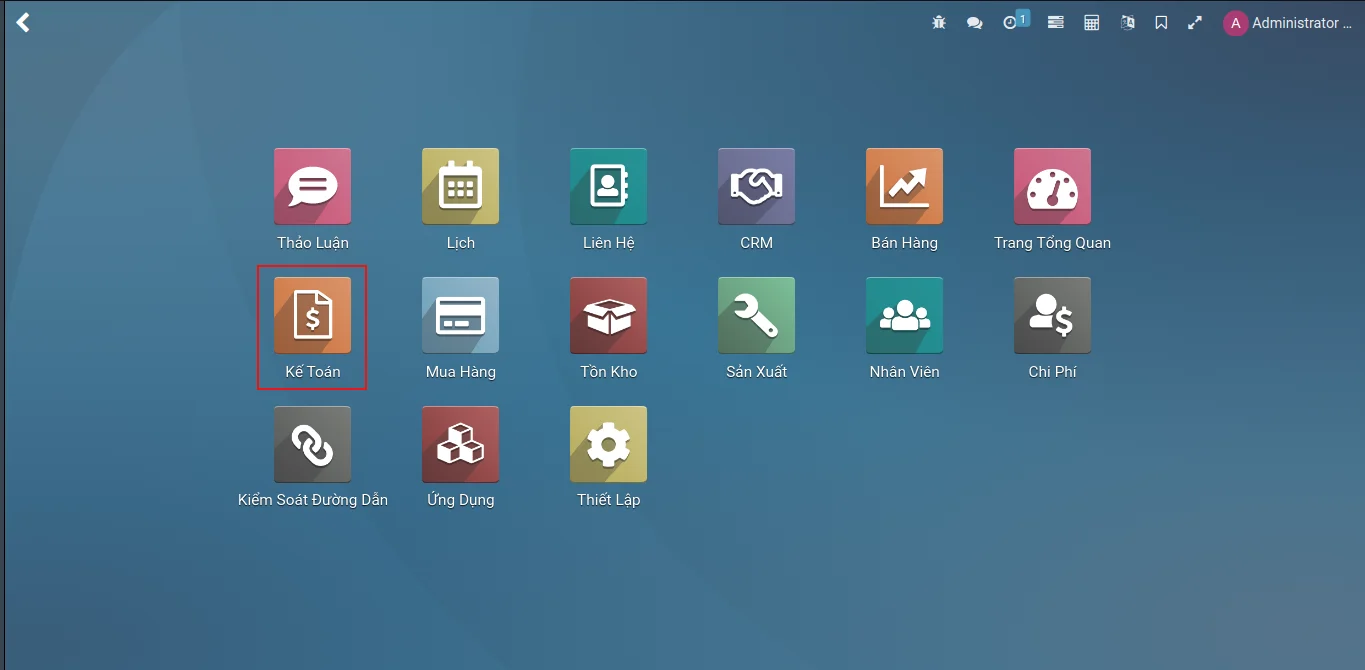
Tại giao diện Home, nhấp vào Kế Toán
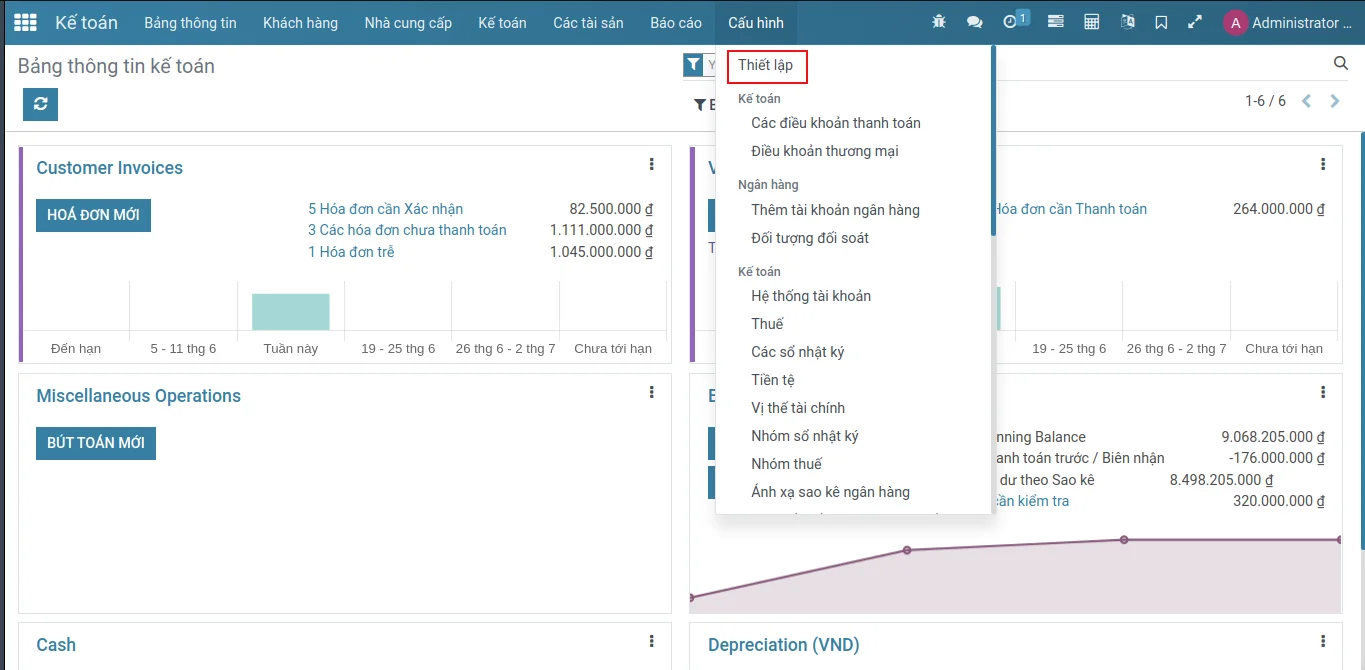
Trong giao diện chính của Kế toán, nhấp vào Cấu hình -> Thiết lập
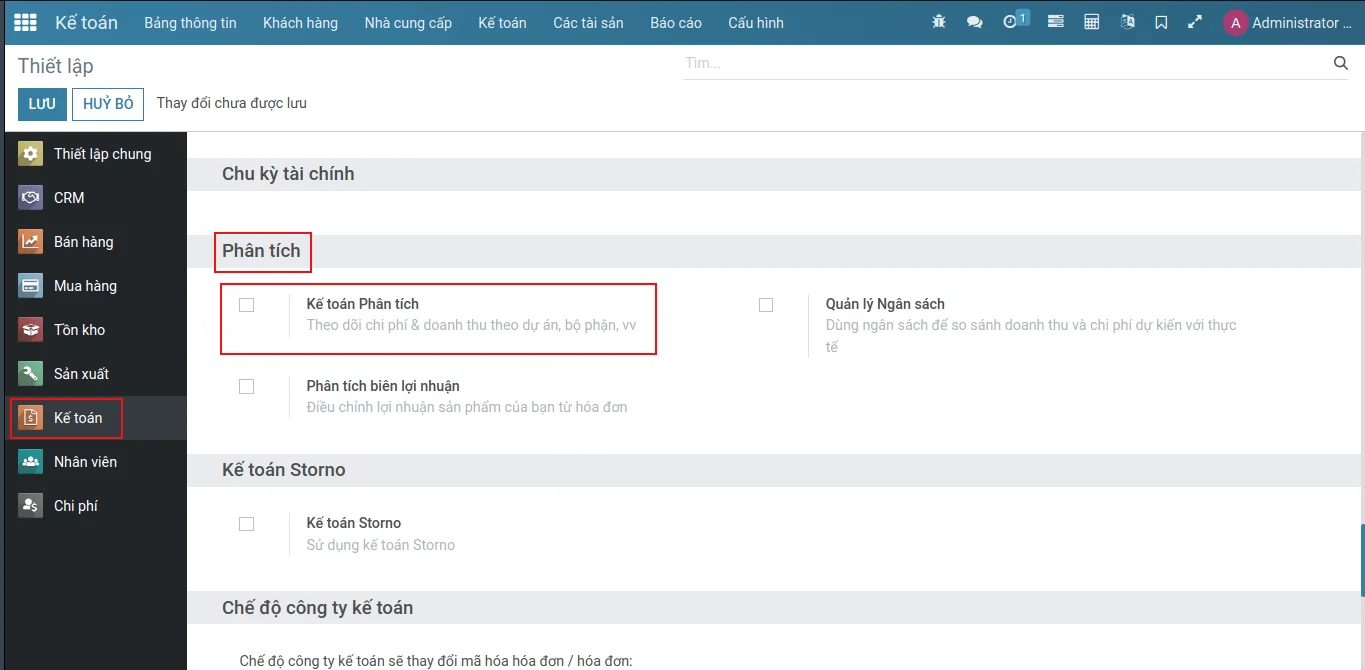
Ở giao diện Thiết lập, ở phần thiết lập của Kế toán, tìm mục Phân tích, tích vào checkbox Kế toán Phân tích
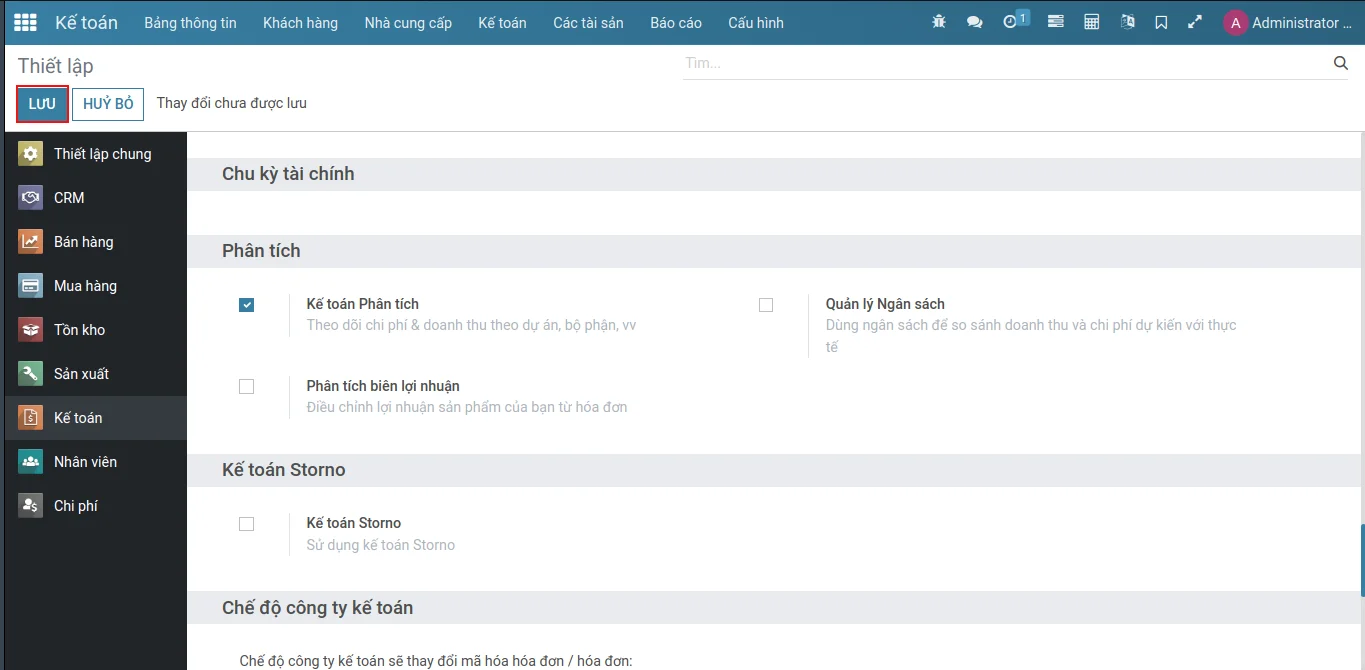
Sau đó nhấp vào nút Lưu để kích hoạt chức năng kế toán phân tích
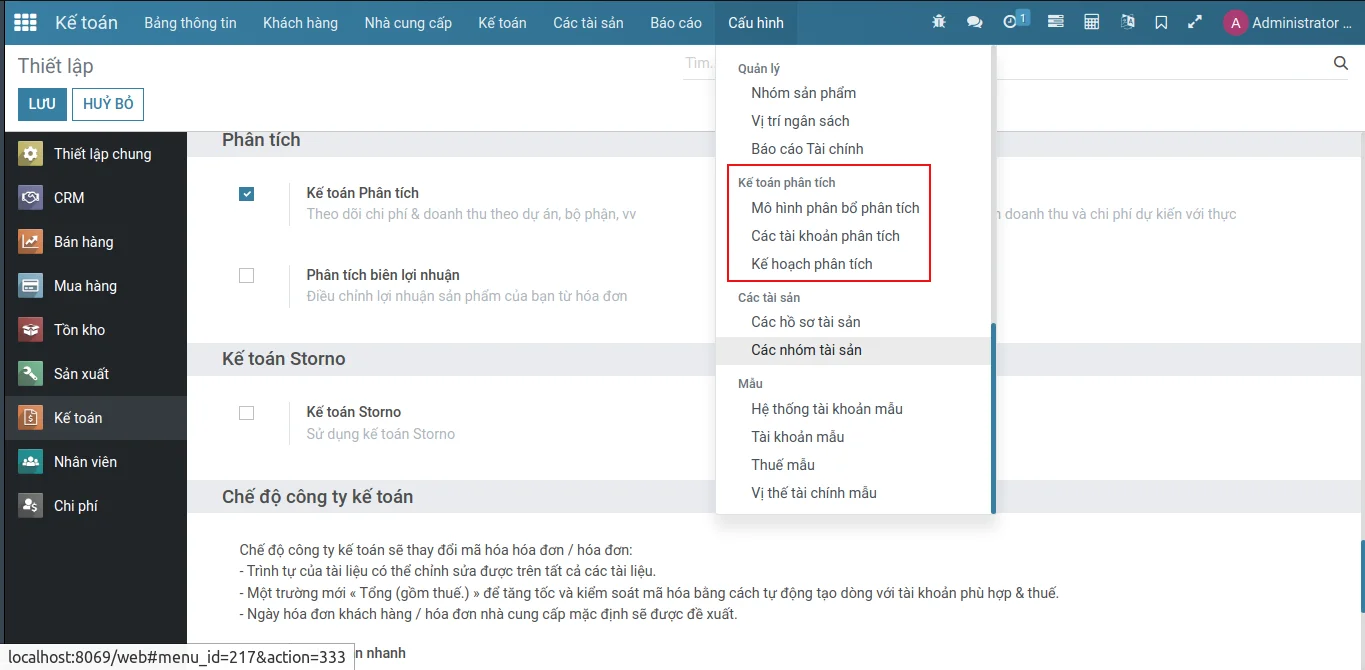
Sau khi kích hoạt chức năng Kế toán Phân tích xong thì ở menu Cấu hình, người dùng sẽ nhìn thấy mục Kế toán phân tích
Thiết lập
1. Kế hoạch phân tích
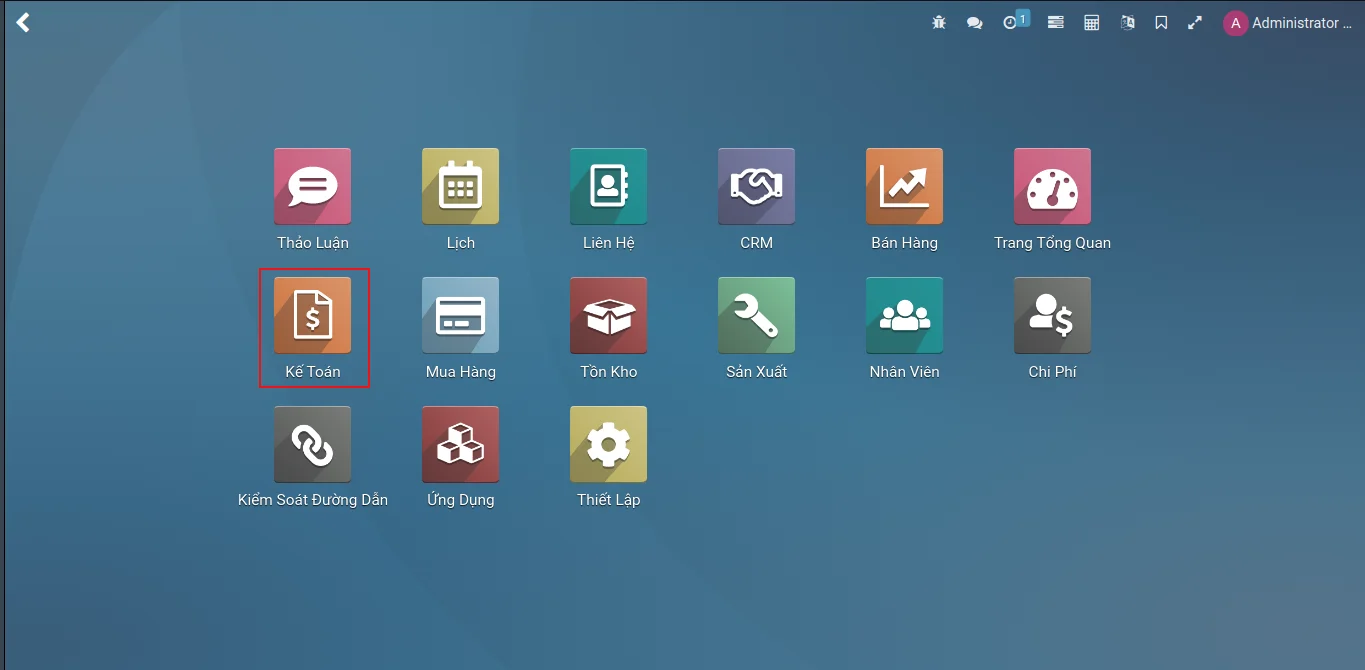
Tại giao diện Home, nhấp vào Kế Toán
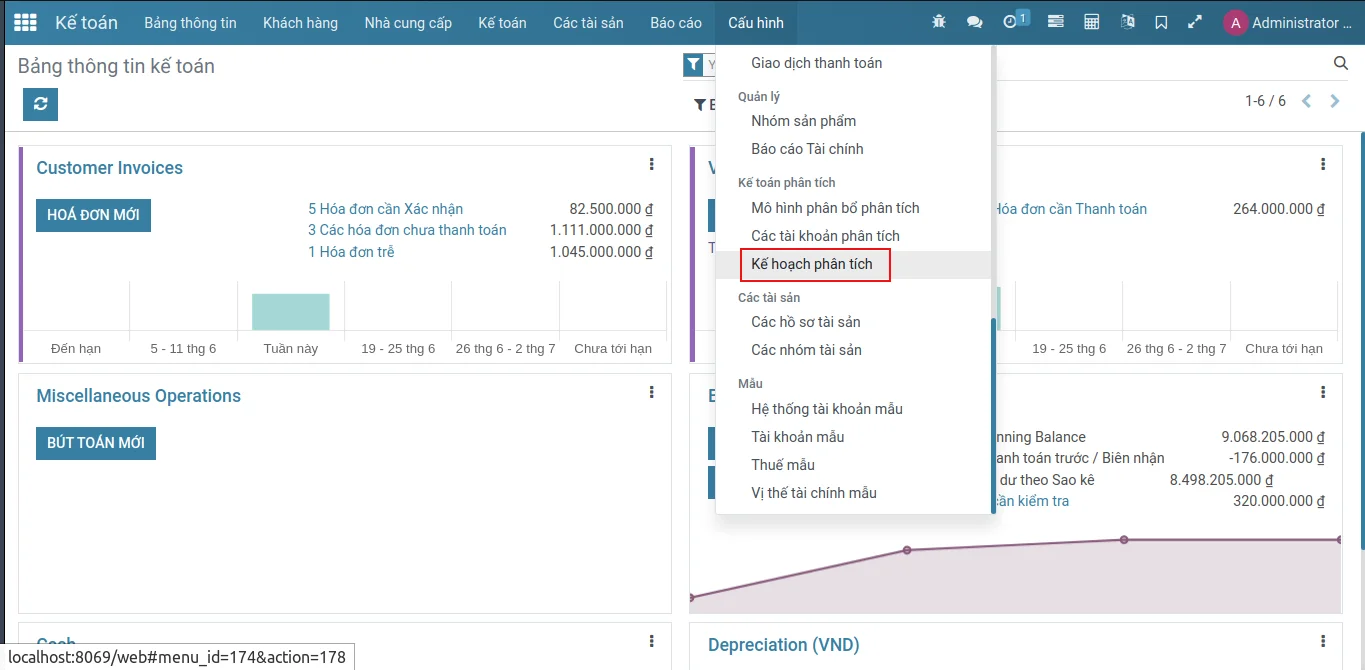
Tại giao diện chính của Kế toán, nhấp vào menu Cấu hình -> Kế toán phân tích -> Kế hoạch phân tích
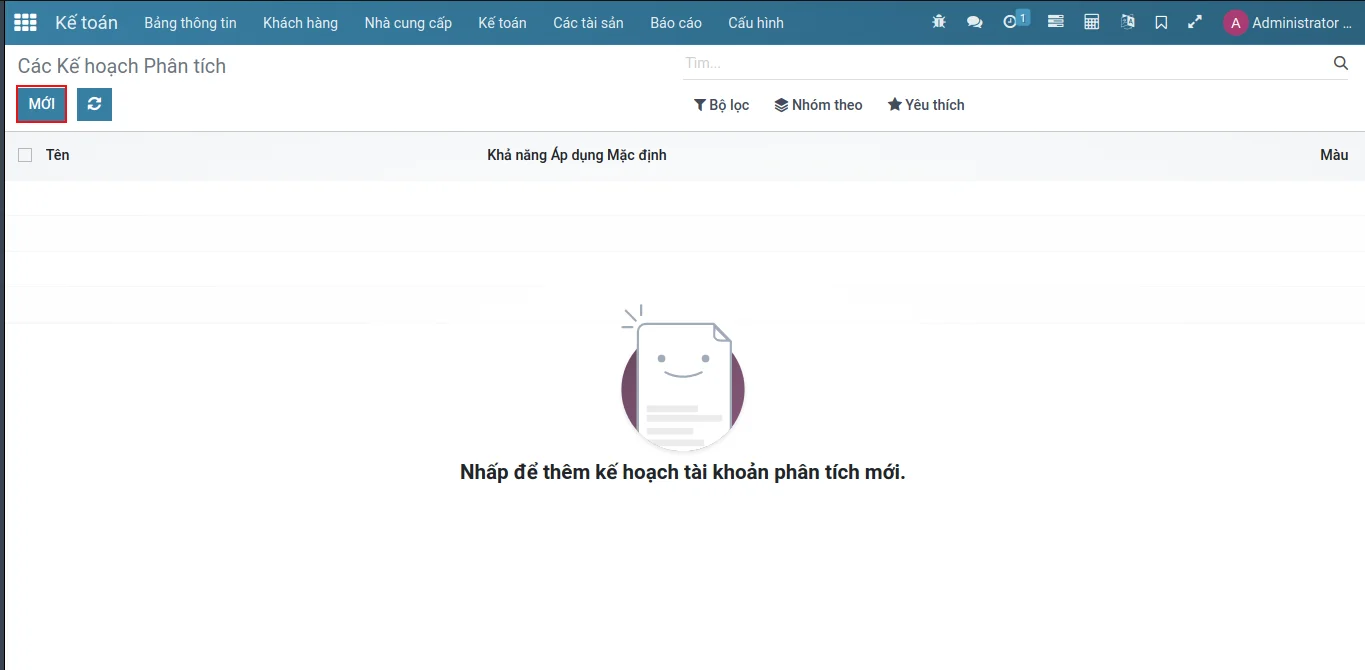
Tại giao diện danh sách của Kế hoạch phân tích, nhấp vào nút Mới
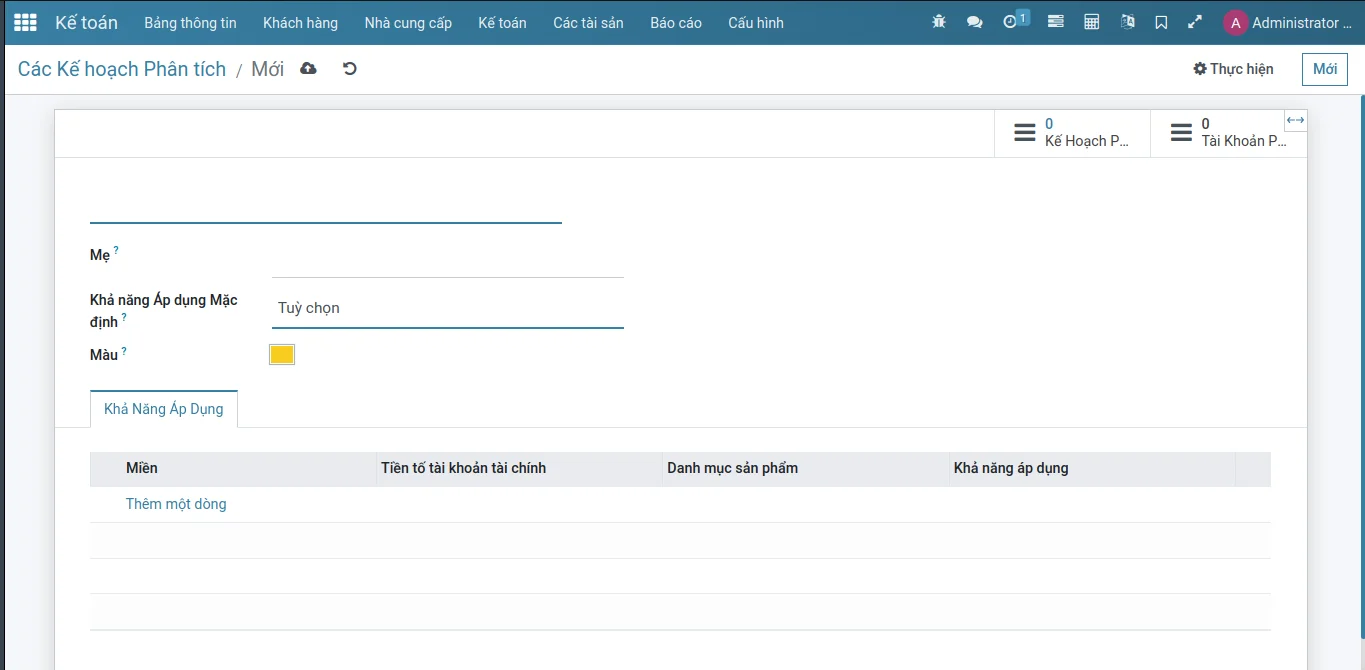
Kế hoạch phân tích cho phép bạn phan tích các nghiệp vụ kế toán. Ví dụm theo dõi chi phí và doanh thu bằng dự án hoặc phòng ban.
Tại giao diện biểu mẫu của Kế hoạch phân tích, nhập vào các trường thông tin:
- Mẹ: liên kết kế hoạch phân tích với kế hoạch phân tích khác để dựng một hệ thống cấp bậc giữa các kế hoạch phân tích
- Khả năng áp dụng mặc định: quyết định cách mà kế hoạch của bạn hoạt động trong tiện ích khi tạo một bút toán:
- Tuỳ chọn: nếu được chọn, không bắt buộc thêm kế hoạch phân tích trong tiện ích
- Bắt buộc: nếu được chọn, một biểu tượng bullet màu cam sẽ được nhìn thấy trong tiện ích kế bên kế hoạch cho đến khi phân bổ phân tích đã xong (biểu tượng bullet sau đó sẽ chuyển sang màu xanh); không thể xác nhận chỉ mục nếu như không có tài khoản phân tích được chọn
- Không có sẳn: nếu được chọn, kế hoạch không sẳn sàng trong tiện ích.
- Màu: chọn màu của thẻ liên quan đến kế hoạch này
- Công ty: thêm công ty mà kế hoạch này áp dụng
Bạn cũng có thể tinh chỉnh khả năng áp dụng của kế hoạch bằng cách ghi vào bảng Khả năng áp dụng:
- Miền: chọn tài liệu kế toán mà kế hoạch này sẽ áp dụng
- Tiền tố tài khoản tài chính: chọn tiền tố của tài khoản tài chính mà kế hoạch này sẽ được áp dụng
- Danh mục sản phẩm: quyết định nhóm sản phẩm nào mà kế hoạch áp dụng
- Khả năng áp dụng: quyết định cách mà kế hoạch trong tiện ích khi tạo một bút toán mới. Khả năng áp dụng bạn thiết lập ở đây sẽ luôn ghi đè khả năng áp dụng mặ định
Hai smart button ở góc trên cùng bên phải:
- Kế hoạch phụ: có thể được tạo ra để có một cấu trục phân tích phức tạp hơn. Chọn smart button Kế hoạch phụ, và sau đó nhấp vào nút Mới để thêm vào một Kế hoạch phụ
- Tài khoản phân tích: để xem các tài khoản phân tích liên quan đến kế hoạch.
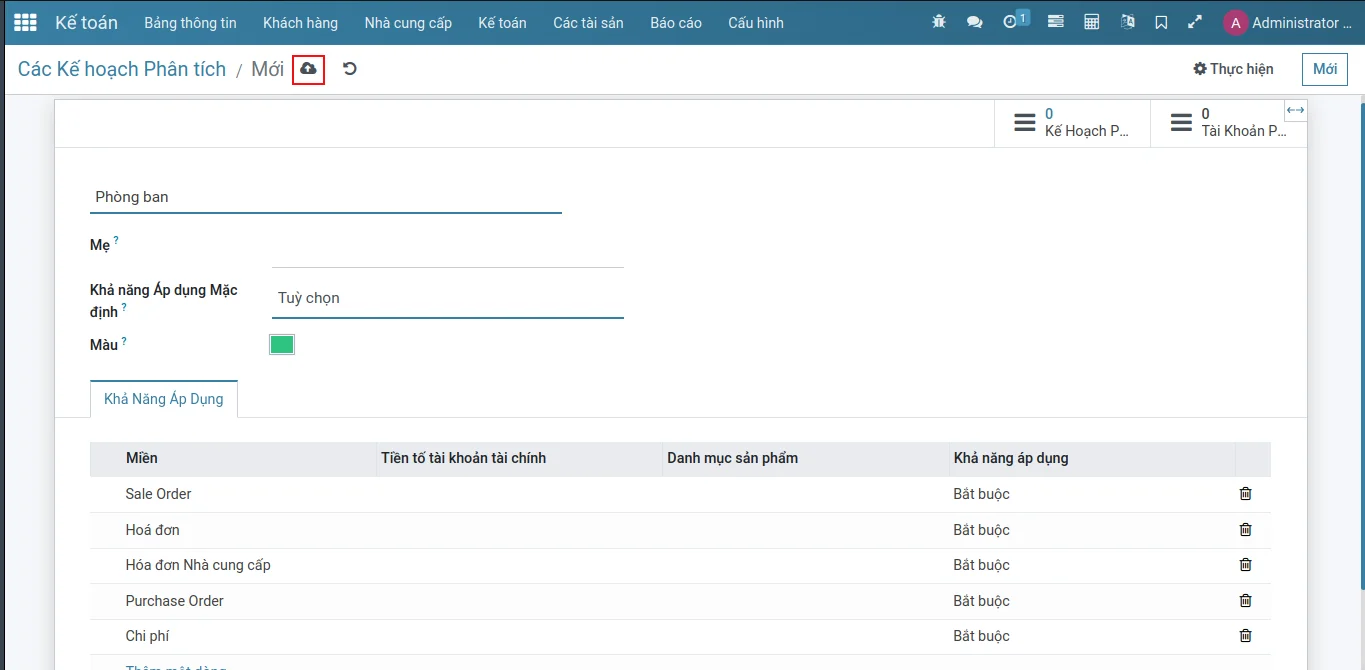
Nhấp vào biểu tượng lưu để lưu lại thông tin.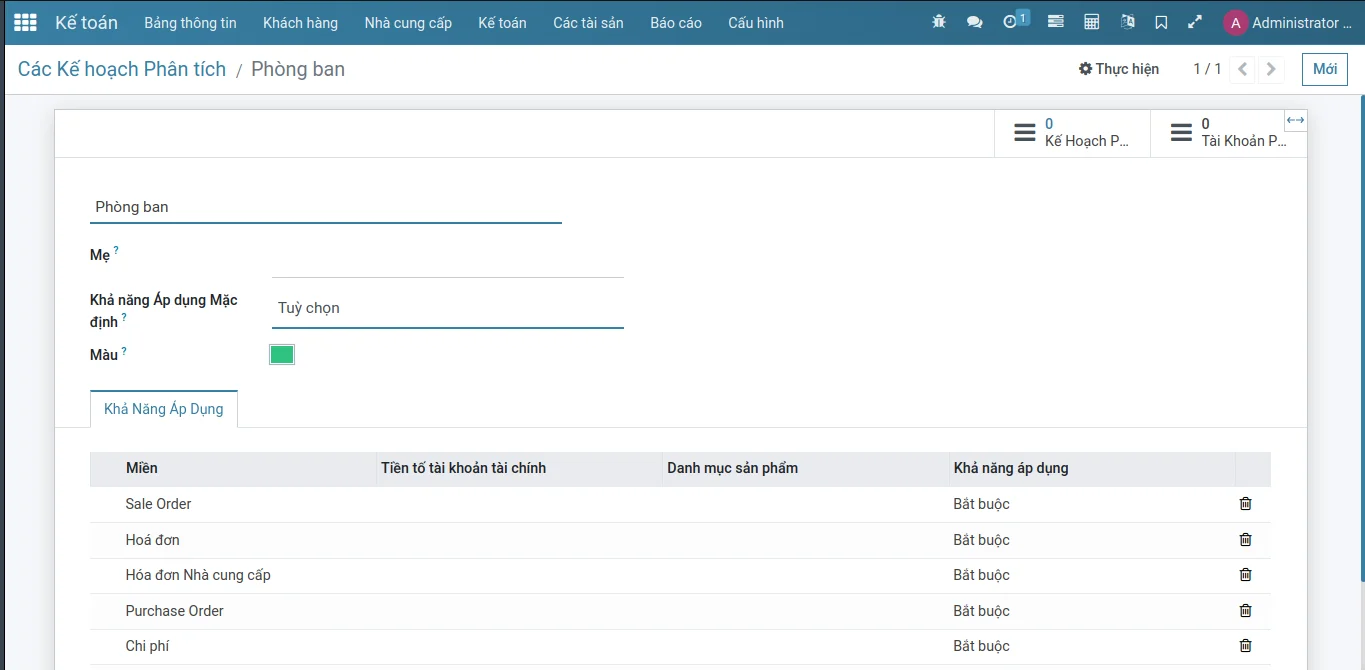
2. Tài khoản phân tích
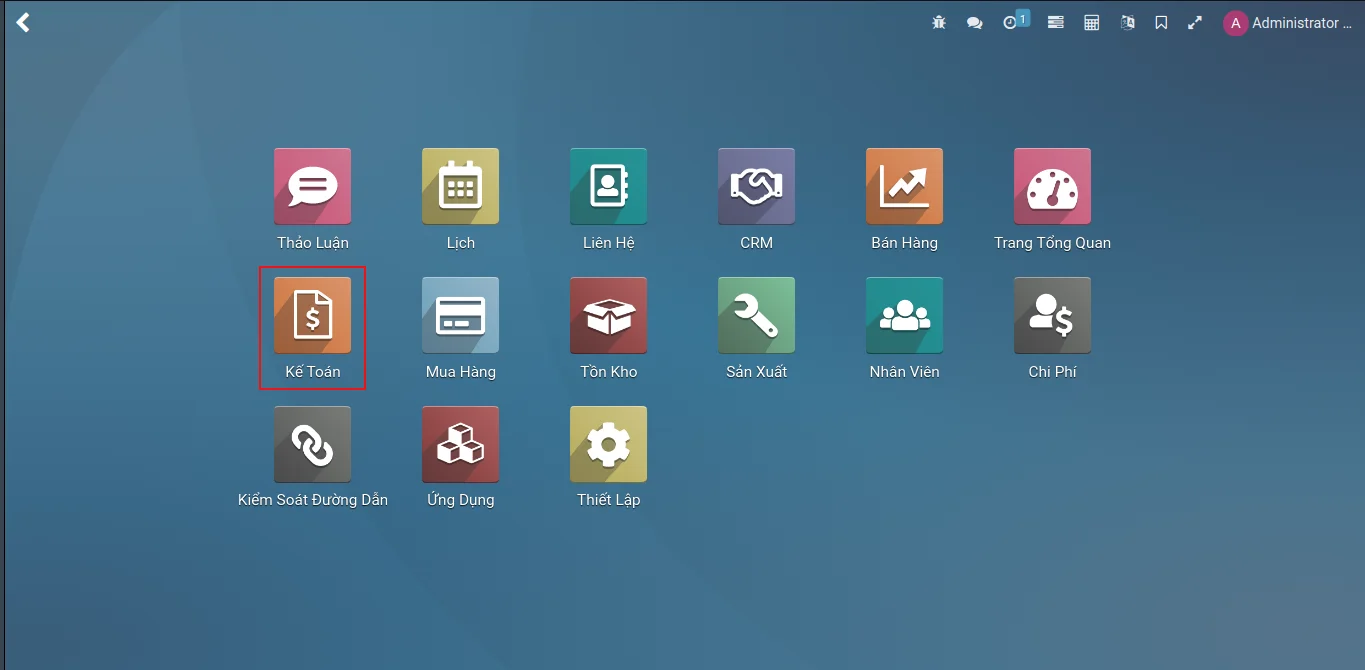
Tại giao diện Home, nhấp vào Kế Toán
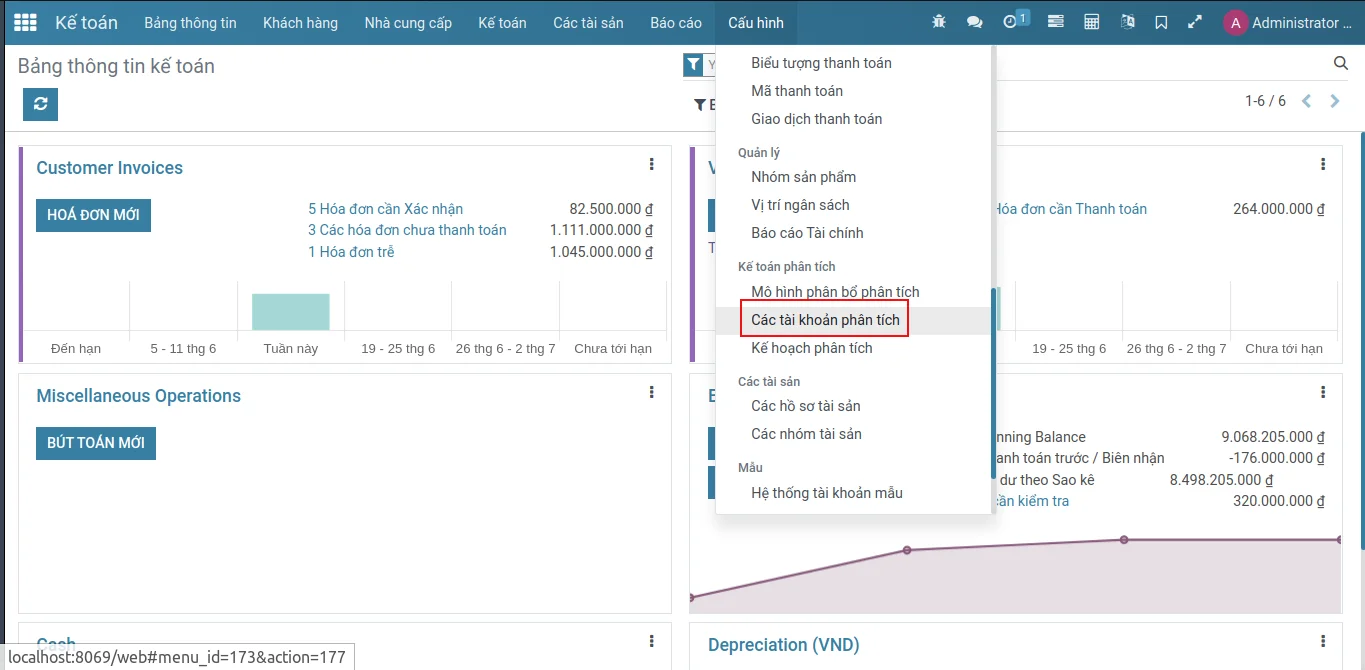
Tại giao diện chính của Kế toán, nhấp vào menu Cấu hình -> Kế toán phân tích -> Các tài khoản phân tích
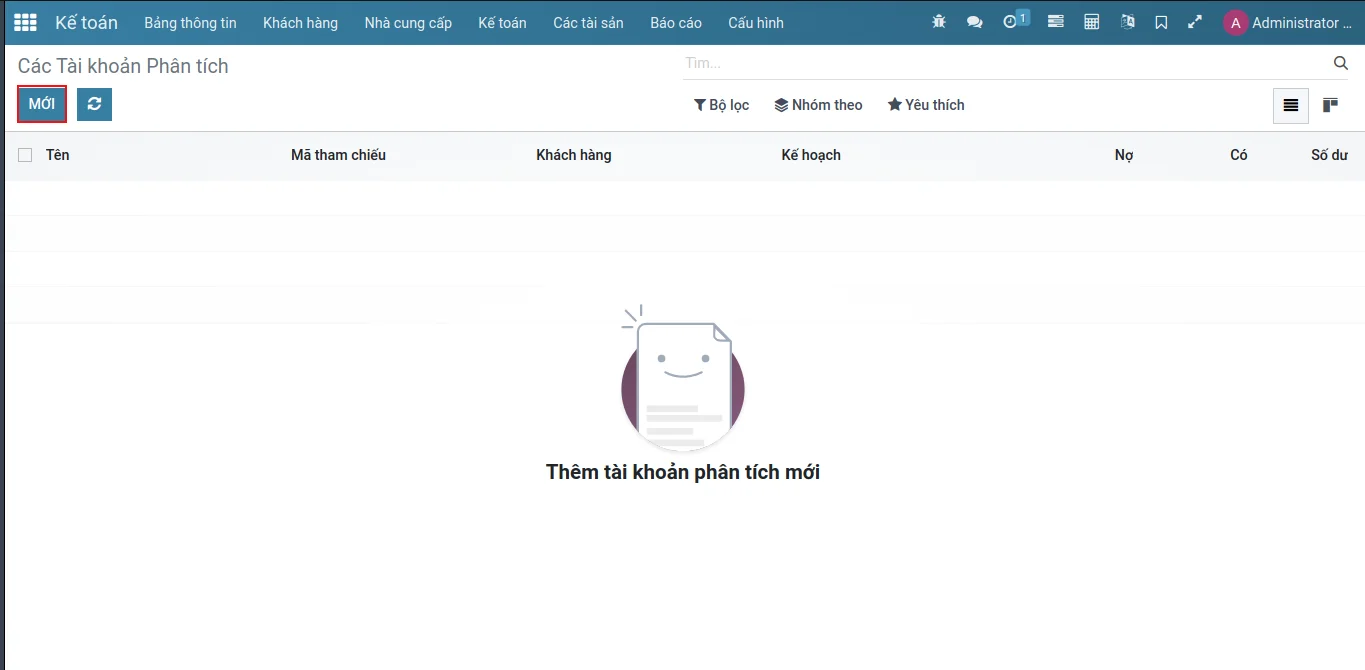
Tại giao diện danh sách của Tài khoản phân tích, nhấp vào nút Mới
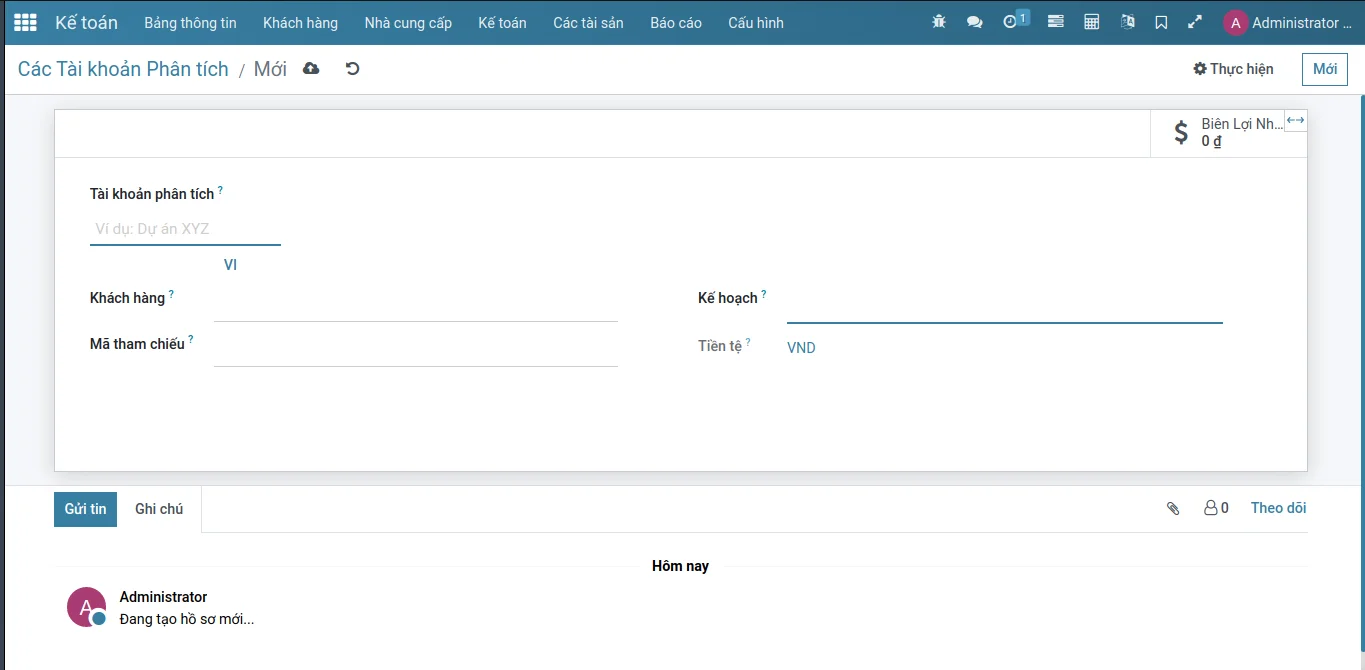
Tài khoản phân tích đưa ra một cái nhìn tổng quan về chi phí và doanh thu
Tại giao diện biểu mẫu của Tài khoản phân tích, nhập vào các trường thông tin:
- Tài khoản phân tích: thêm vào tên của tài khoản phân tích
- Khách hàng: Chọn khách hàng liên quan đến dự án
- Mã tham chiếu: thêm một tham chiếu để có thể dễ dàng tìm kiếm tài khoản khi bạn đang ở giao diện hoá đơn
- Kế hoạch: thêm một kế hoạch phân tích
- Công ty: nếu người dùng quản lý nhiều công ty, chọn công ty mà tài khoản phân tích này sẽ được sự dụng
- Đơn vị tiền tệ: chọn đơn vị tiền của tài khoản phân tích
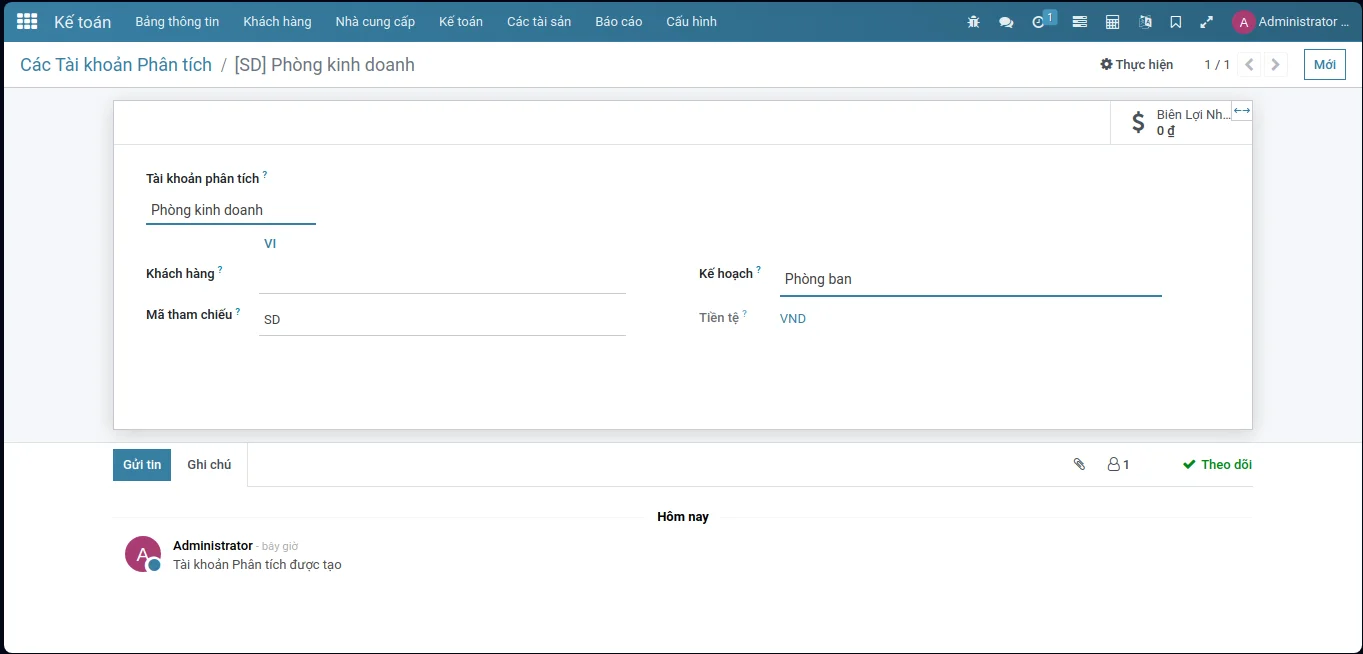
3. Mô hình phân bổ phân tích
Mô hình phân bổ phân tích tự động áp dụng một sự phân bổ cụ thể dựa trên tiêu chí được định nghĩa.
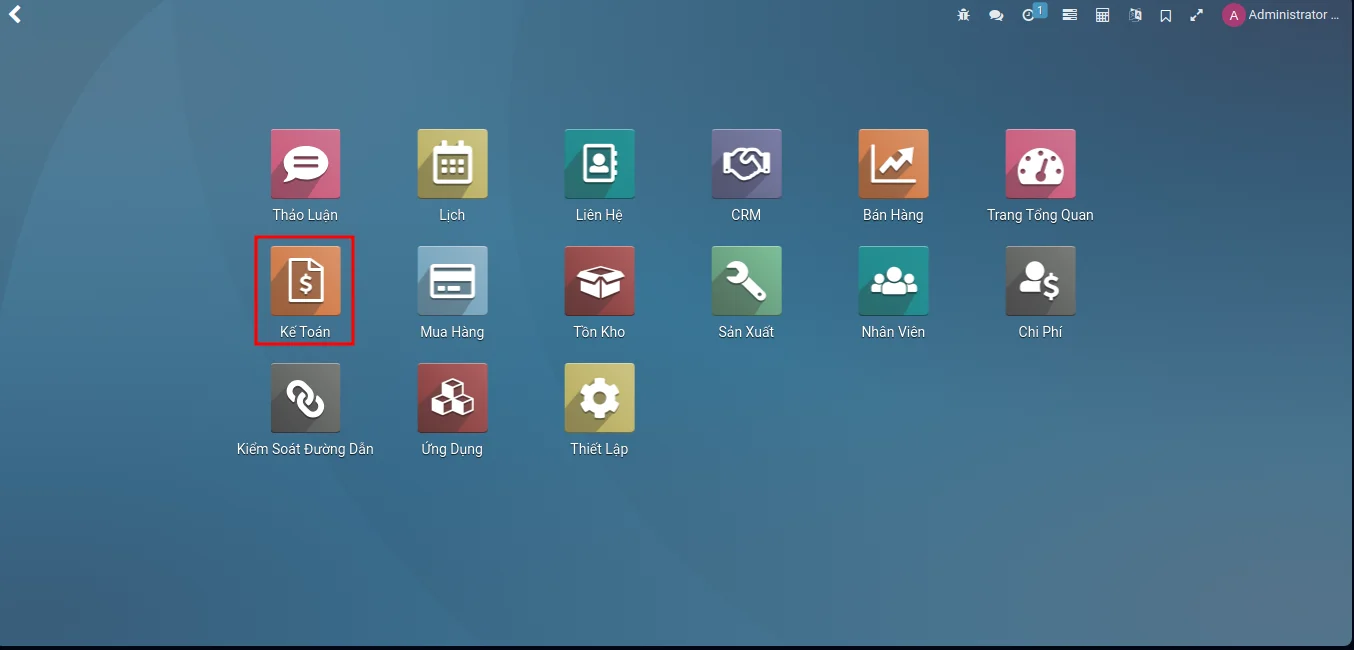
Tại giao diện Home, nhấp vào Kế Toán
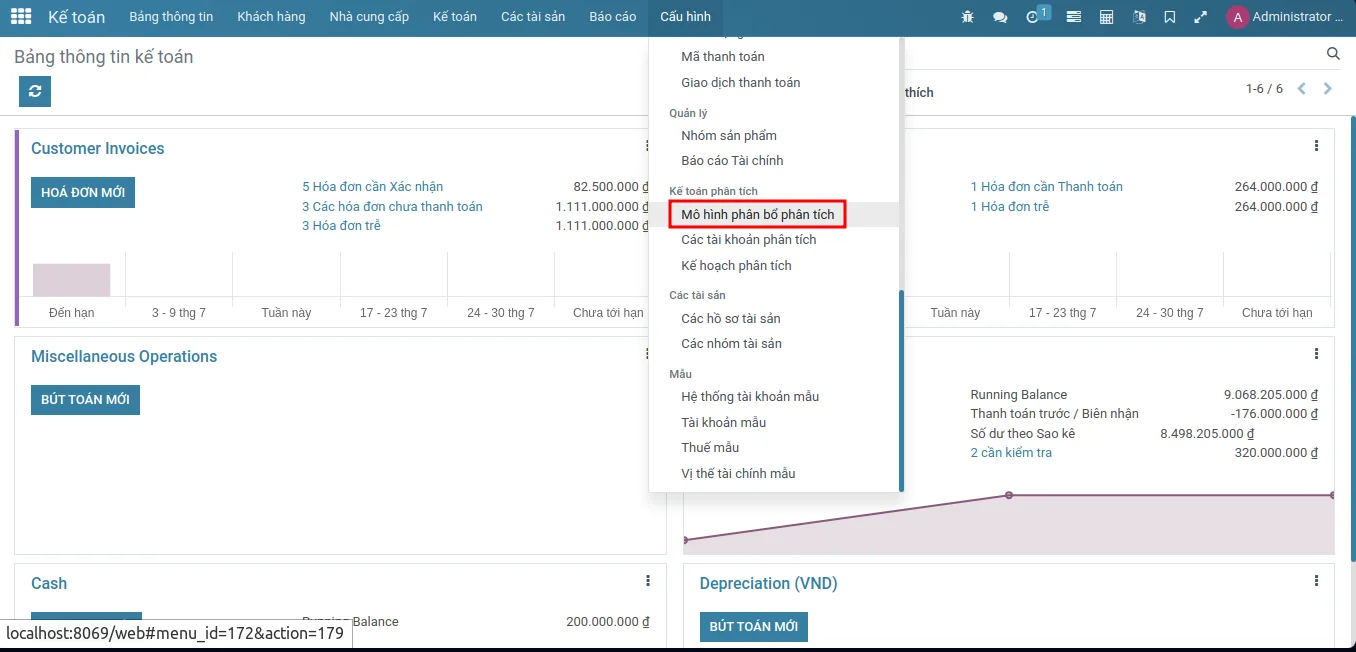
Để tạo ra một mô hình phân bổ phân tích mới, nhấp vào Cấu hình -> Kế toán phân tích -> Mô hình phân bổ phân tích
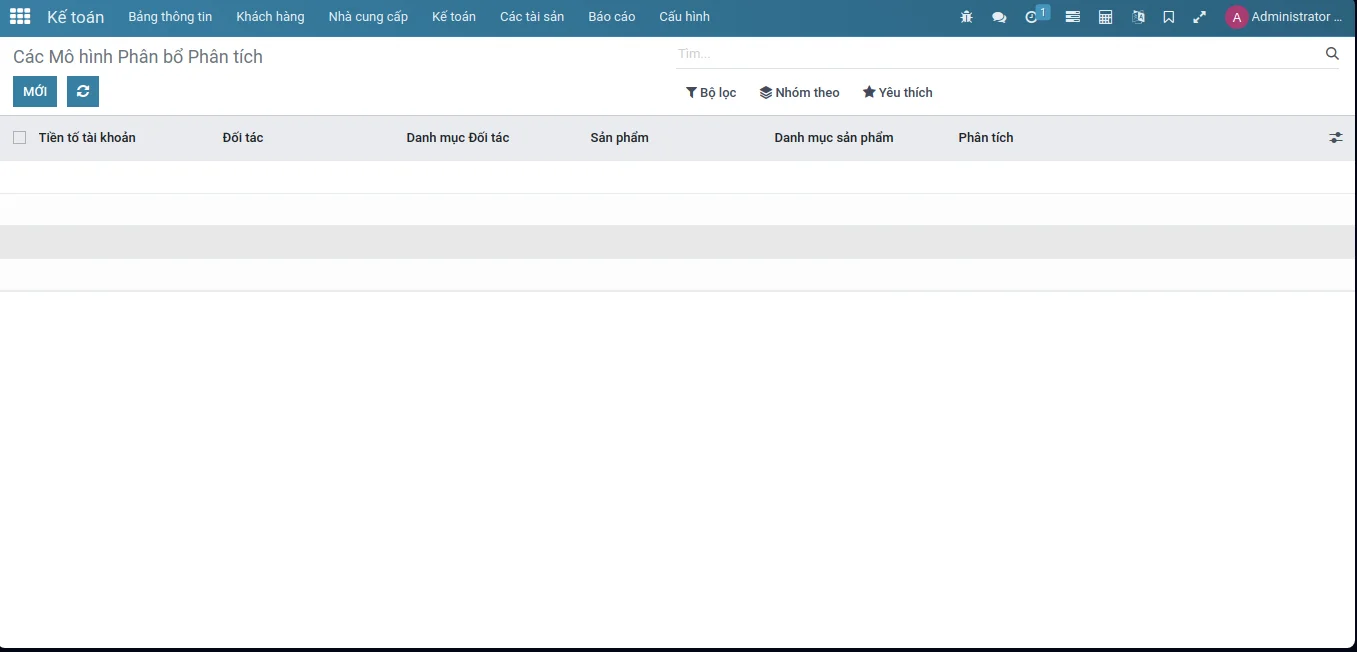
Nhấp vào Mới và thiết lập các điều kiện để mô hình của bạn được áp dụng một cách tự động khi thoả mãn:
- Tiền tố tài khoản: phân bổ phân tích này sẽ áp dụng trên toàn bộ tài khoản tài chính có cùng tiền tố được định nghĩa ở trường này
- Đối tác: chọn một đối tác mà phân bổ phân tích sẽ được sử dụng
- Danh mục đối tác: mặc định trường này không hiển thị: thêm trường này vào giao diện bằng cách nhấp vào nút chọn lựa các cột, và đánh dấu vào hộp Danh mục đối tác. Thêm danh mục đối tác mà phân bổ phân tích sẽ được sử dụng.
- Sản phẩm: chọn một sản phẩm mà phân bổ phân tích sẽ được sử dụng
- Danh mục sản phẩm: mặc định trường này không hiển thị: thêm trường này bằng cách nhấp vào nút chọn lựa các cột, và đánh dấu vào hộp Danh mục sảnh phẩm. Chọn một danh mục sản phẩm mà phân bổ phân tích sẽ được sử dụng
- Phân tích: thêm các tài khoản phân tích và phân bổ của chúng
- Công ty: chọn một công ty mà phân bổ phân tích sẽ được sử dụng
- Phân bổ phân tích: nếu các điều kiện ở trên thoả mãn, kế hoạch phân tích được định nghĩa ở trường này cũng như sự phân bổ sẽ được áp dụng giữa các tài khoản phân tích khác nhau được chọn một các tự động trên bút toán.
Vận hành
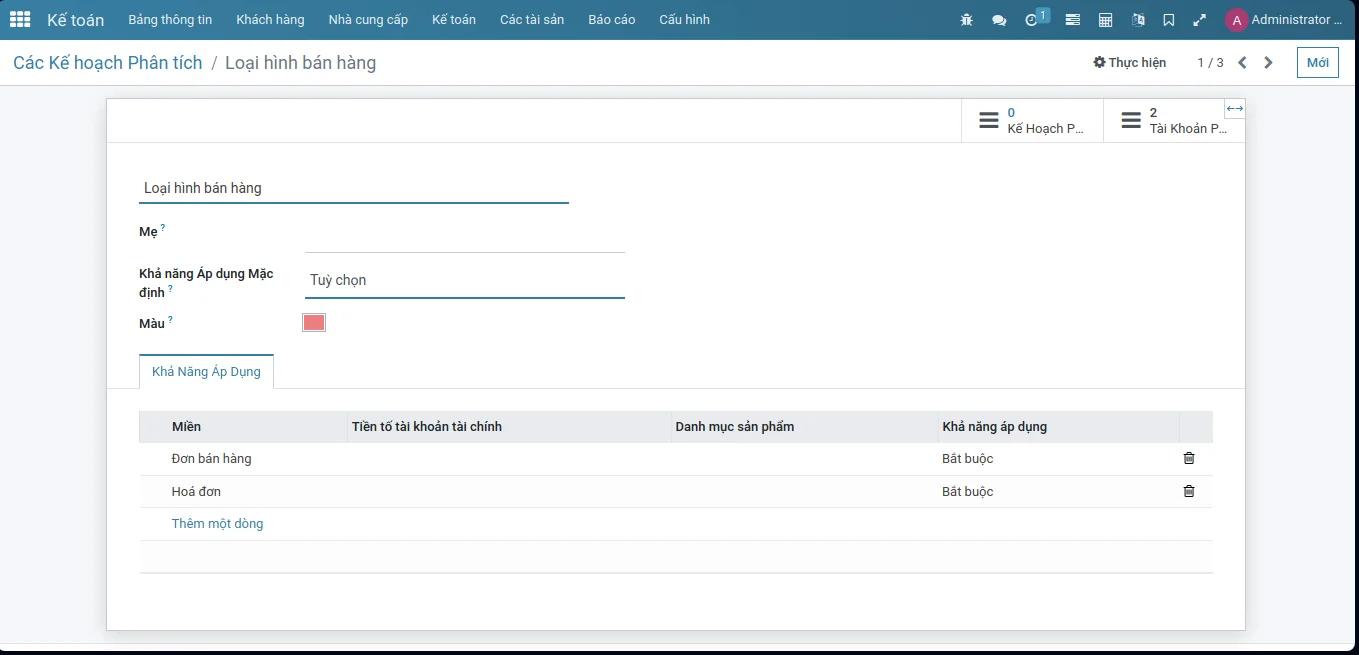
Thiết lập đối với Kế hoạch Phân tích: Loại hình bán hàng, áp dụng trên đơn bán hàng và hoá đơn bán hàng, gồm 2 tài khoản phân tích
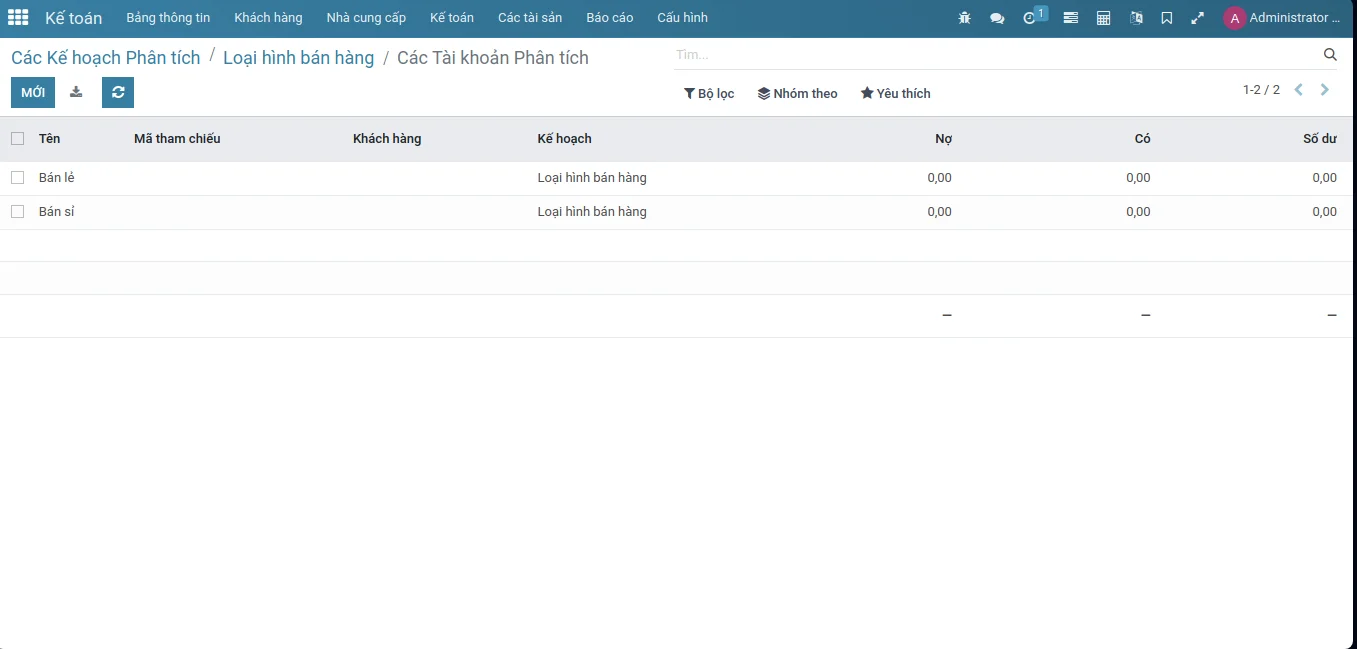
Tài khoản phân tích: bán lẻ và bán sỉ dùng để theo dõi đơn bán hàng cho các đối tác thuộc danh mục đối tác là bán lẻ hoặc bán sỉ
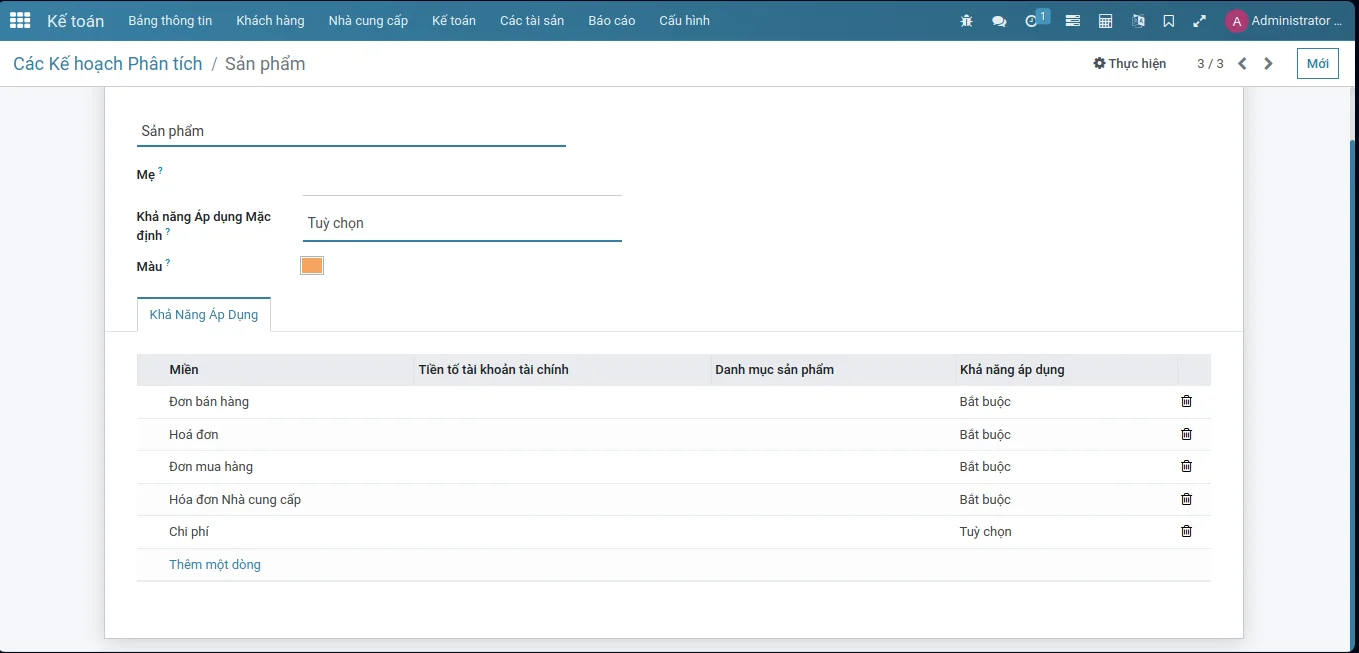
Kế hoạch phân tích: sản phẩm, áp dụng trên Đơn bán hàng, Hoá đơn, Đơn mua hàng, Hoá đơn nhà cung cấp, Chi phí
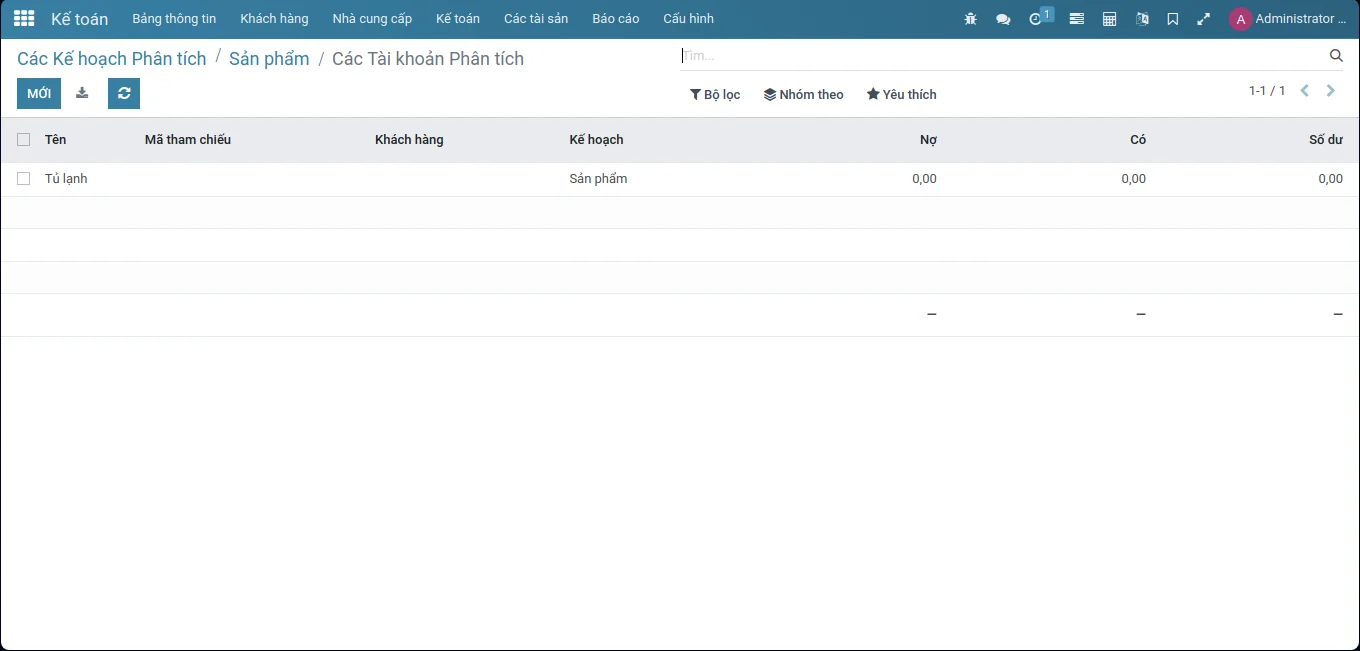
Tài khoản phân tích Tủ lạnh, dùng để theo dõi lợi nhuận và chi phí có liên quan đế hoạt động kinh doanh đối với các mặt hàng tủ lạnh.
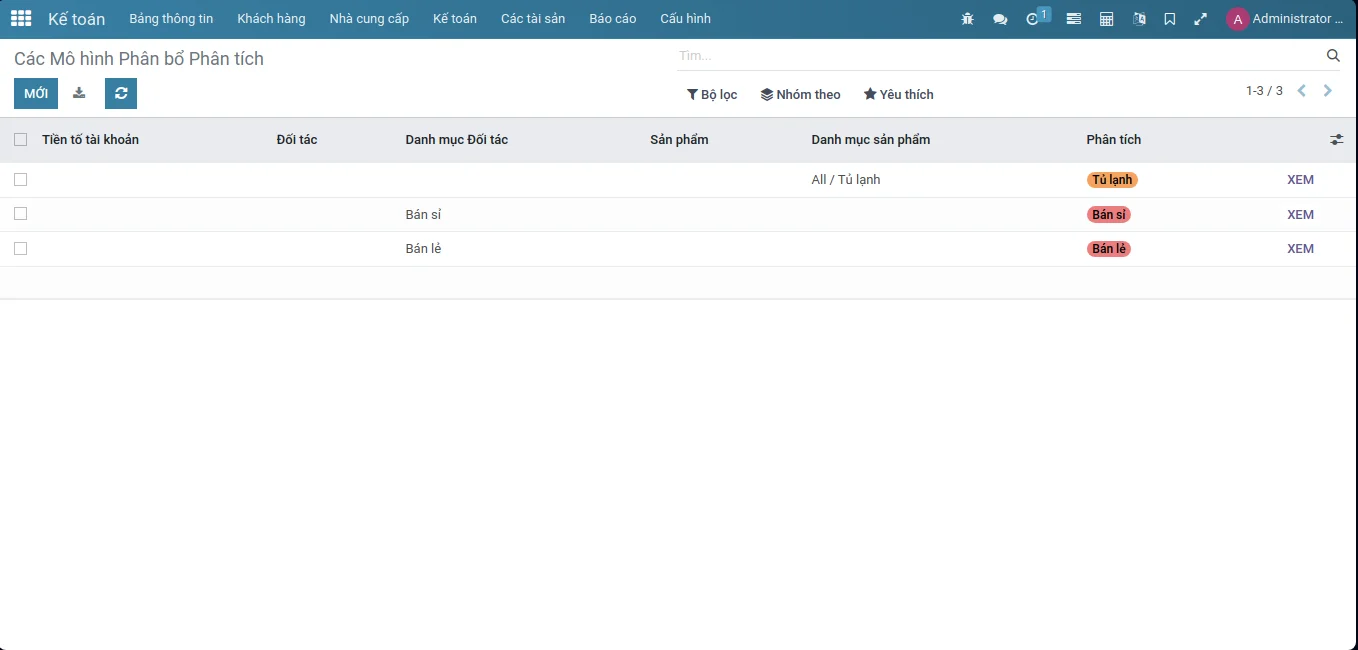
Thiết lập đối với các mô hình phân bổ phân tích
Phân bổ phân tích tại đơn bán hàng và hoá đơn bán hàng
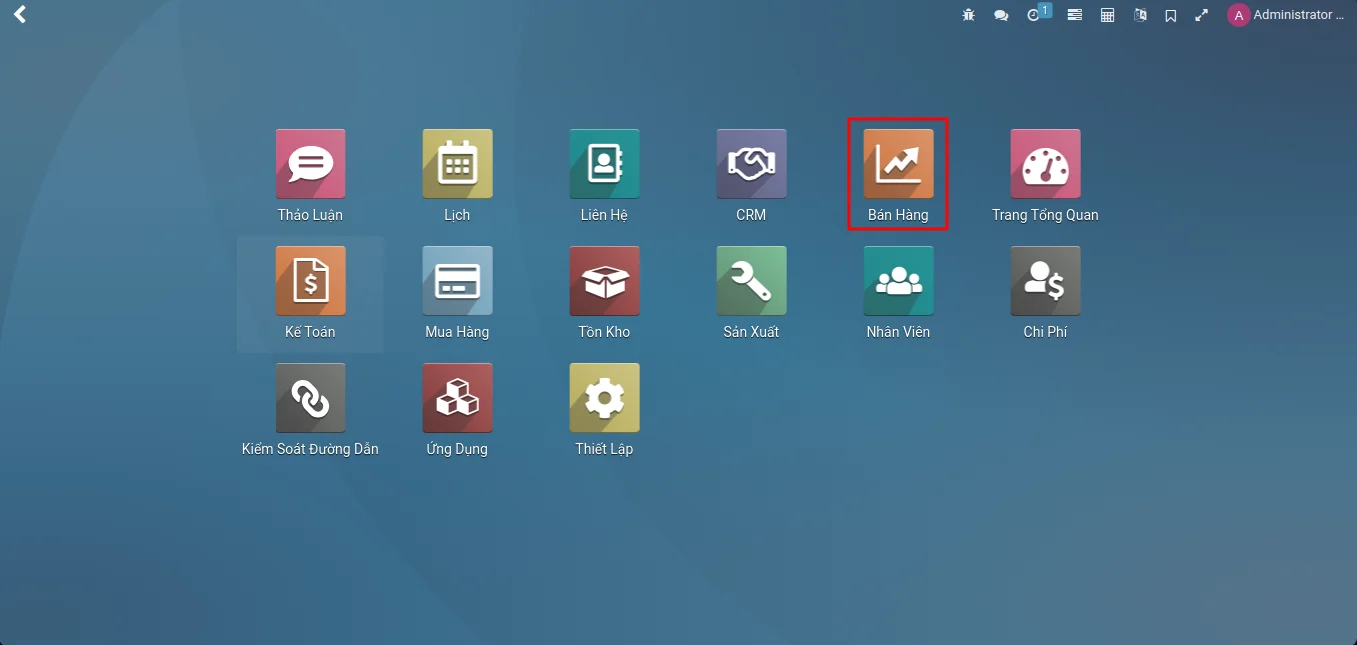
Tại giao diện Home, nhấp vào Bán hàng
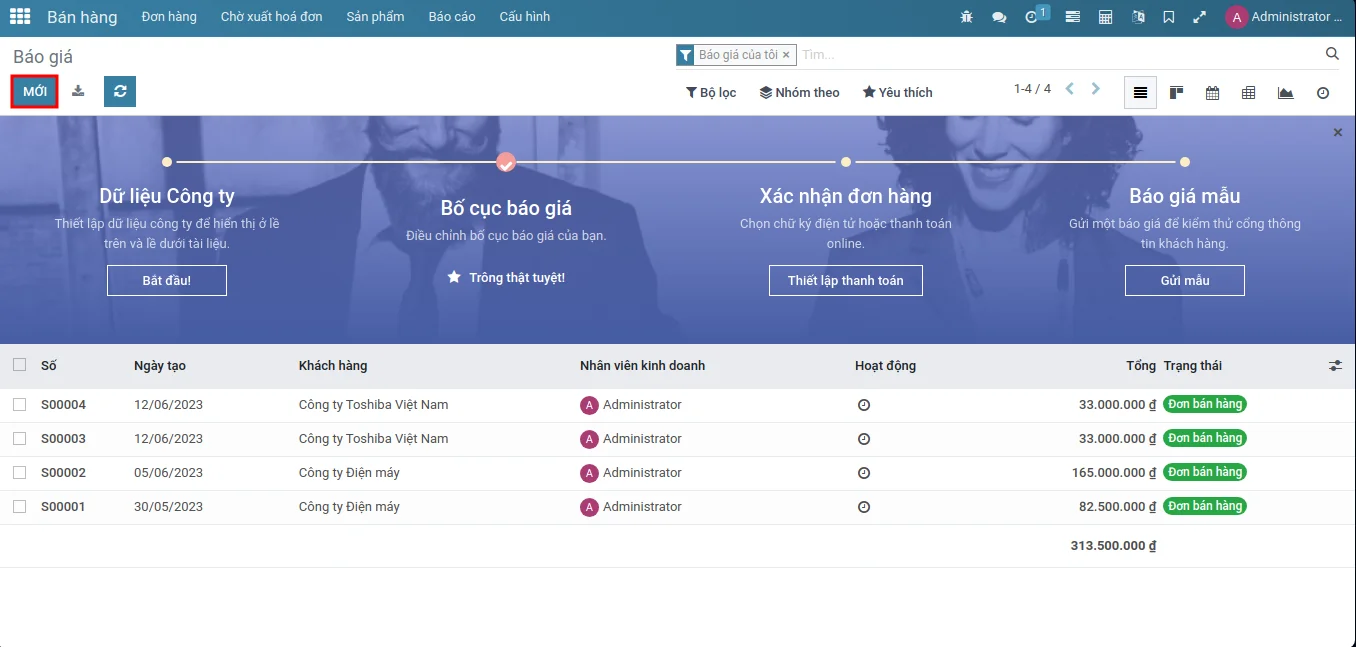
Tại giao diện danh sách của Báo giá, nhấp vào nút Mới để tạo một đơn báo giá
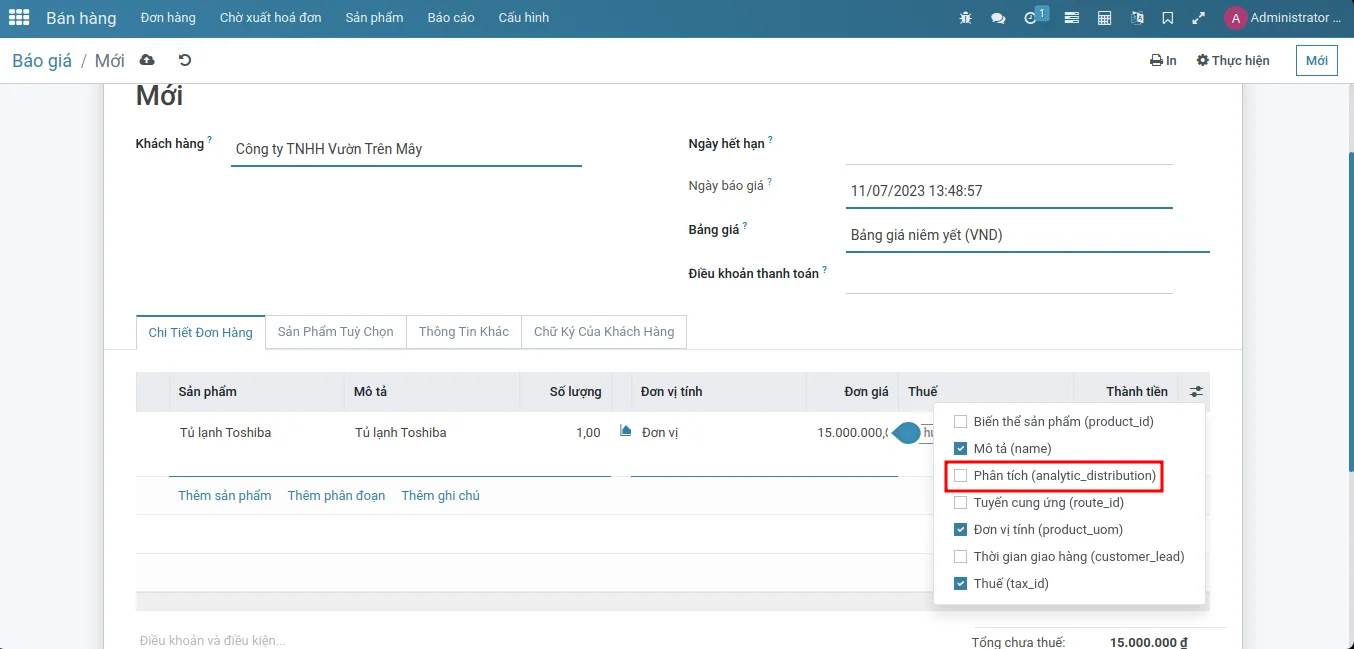
Tại giao diện biểu mẫu cảu Báo giá, tại bảng Chi Tiết Đơn Hàng, nhấp vào nút tuỳ chỉnh các cột, đánh dấu vào hộp Phân tích để hiển thị trường Phân tích ở bảng Chi Tiết Đơn Hàng
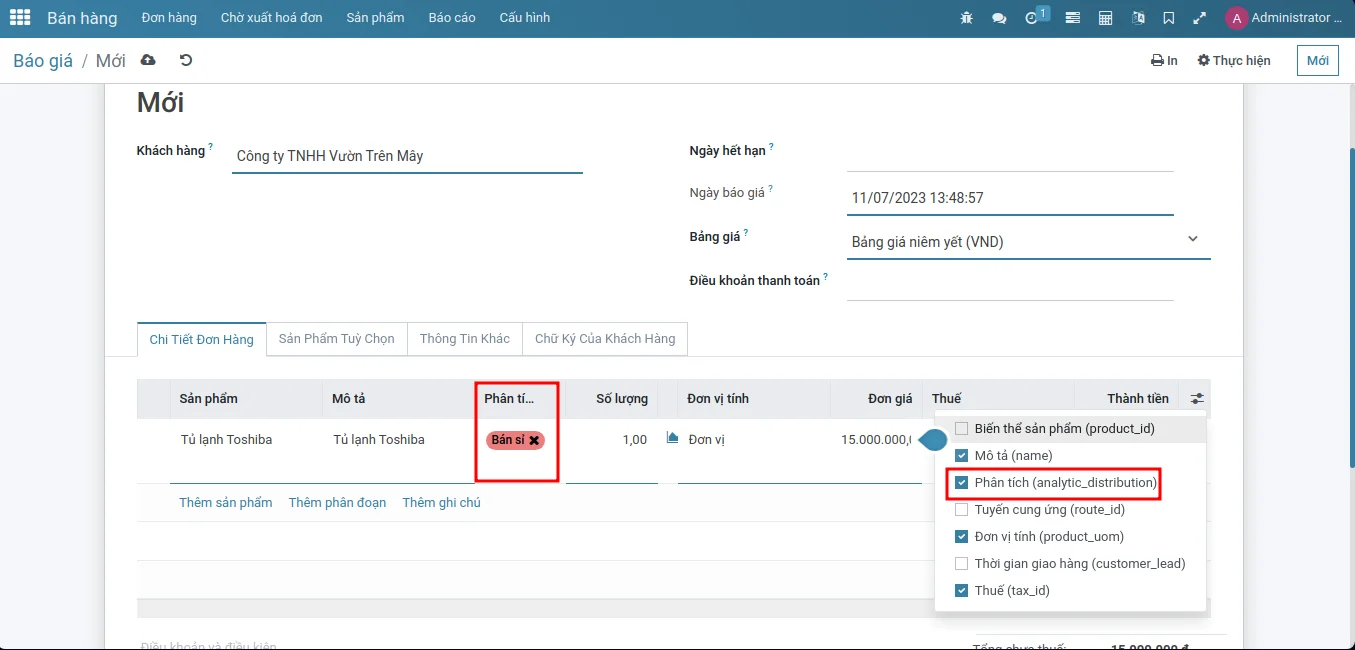
Sau khi đánh dấu vào hộp Phân tích, trường Phân tích đã hiển thị trên bảng Chi Tiết Đơn Hàng với phân bổ phân tích được hệ thống tự động điền sẳn là Bán sỉ do thoả mãn điều kiện áp dụng của mô hình phân bổ phân tích dựa trên Danh mục khách hàng là Bán sỉ của Khách hàng "Công ty TNHH Vườn Trên Mây"
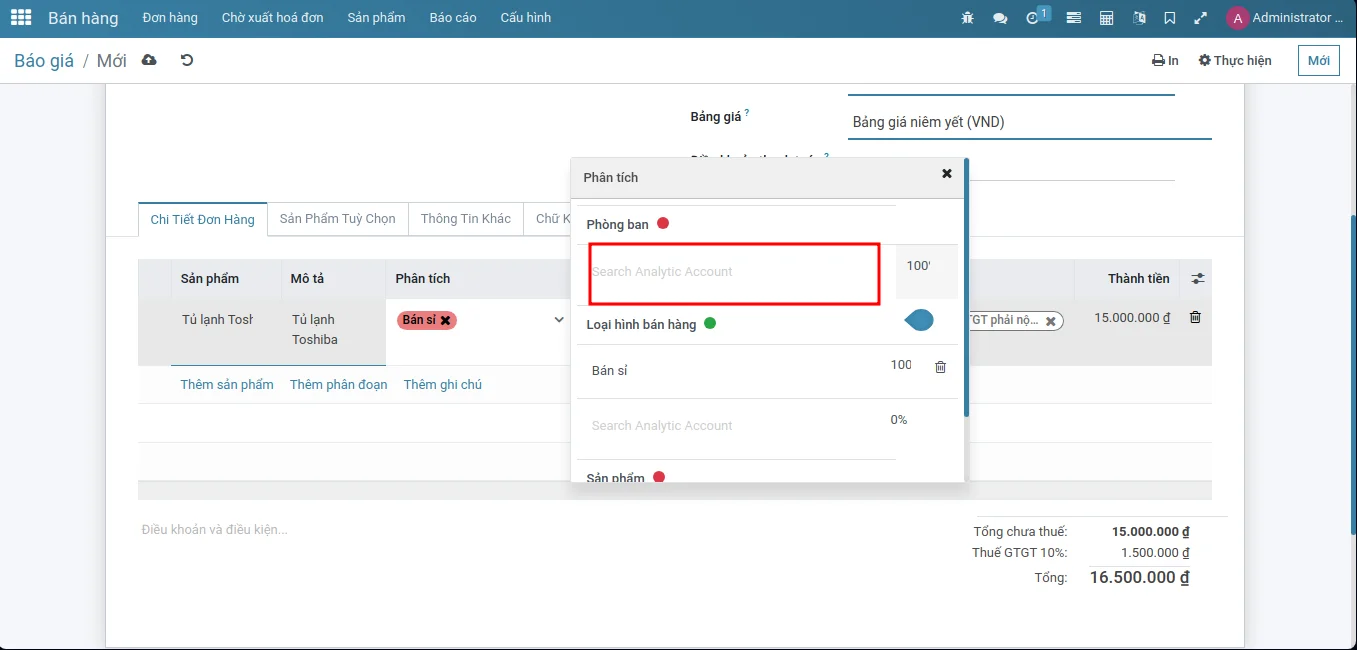
Nhấp vào trường Phân tích để chọn các tài khoản phân tích khách, sau đó nhấp vào khung Search Analytic Account để chọn tài khoản phân tích
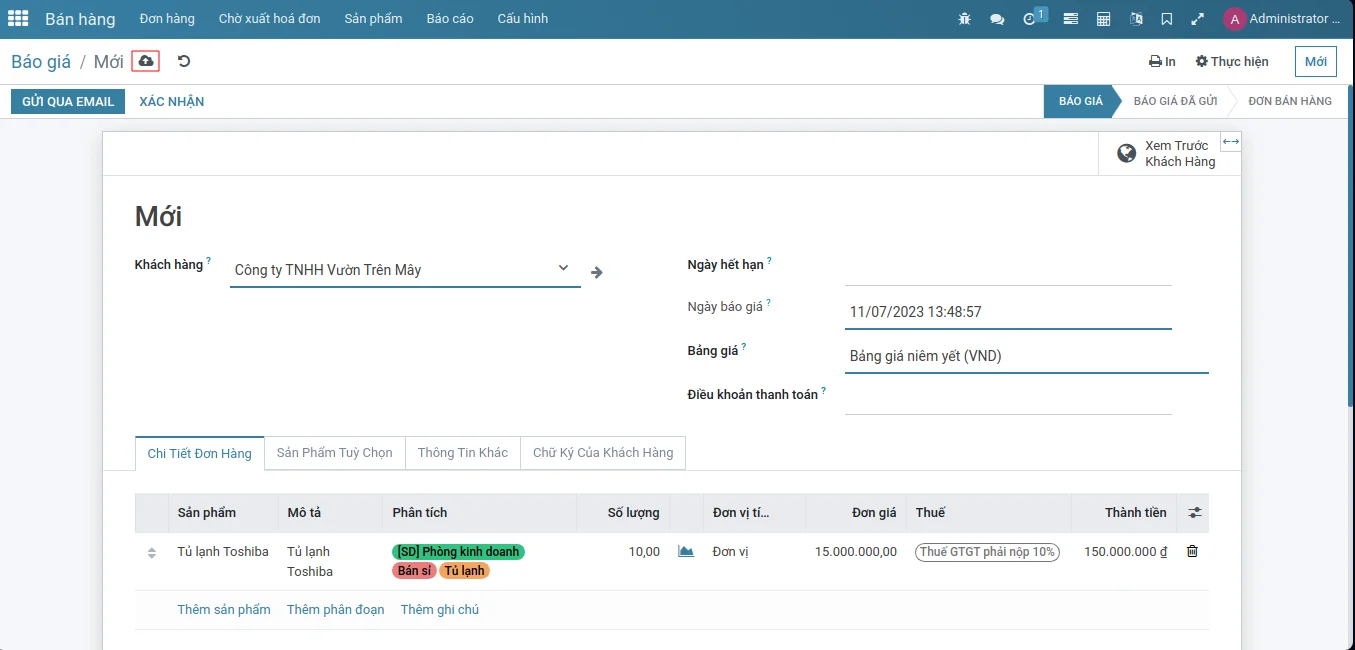
Sau khi điền đẩy đủ thông tin vào các trường, nhấp vào biểu tượng để tạo mới.
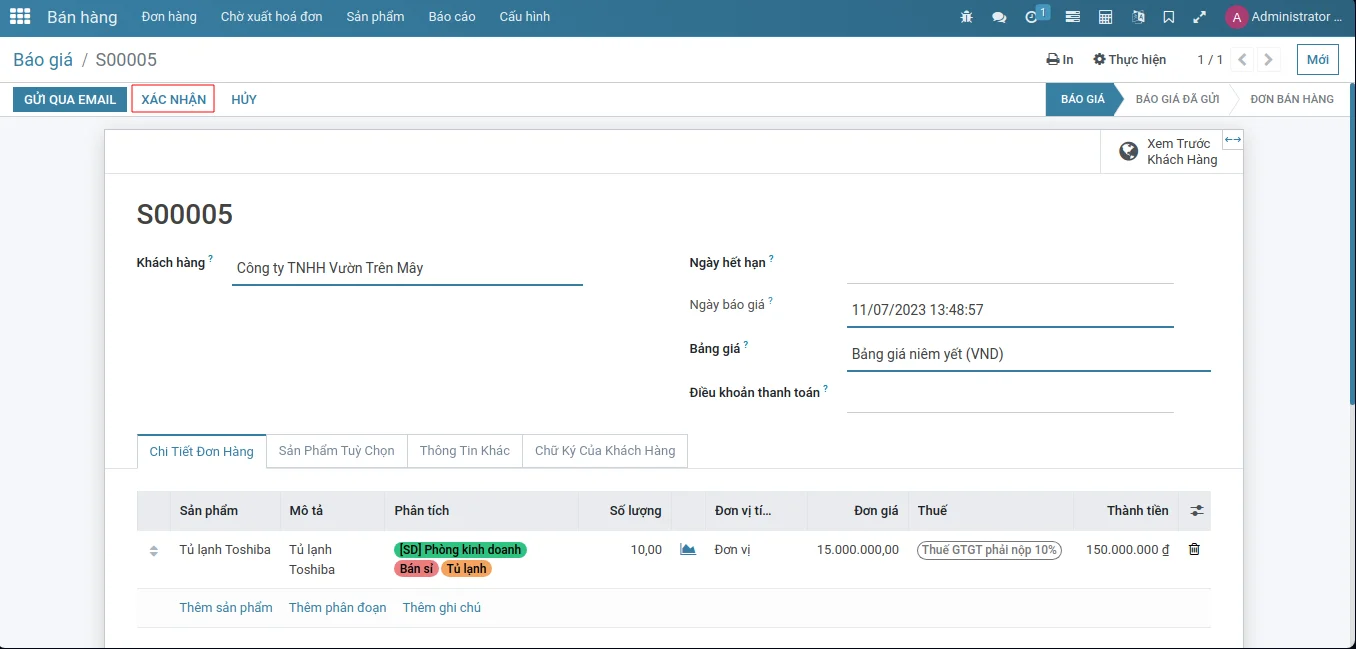 Sau đó nhấp vào nút Xác Nhận
Sau đó nhấp vào nút Xác Nhận
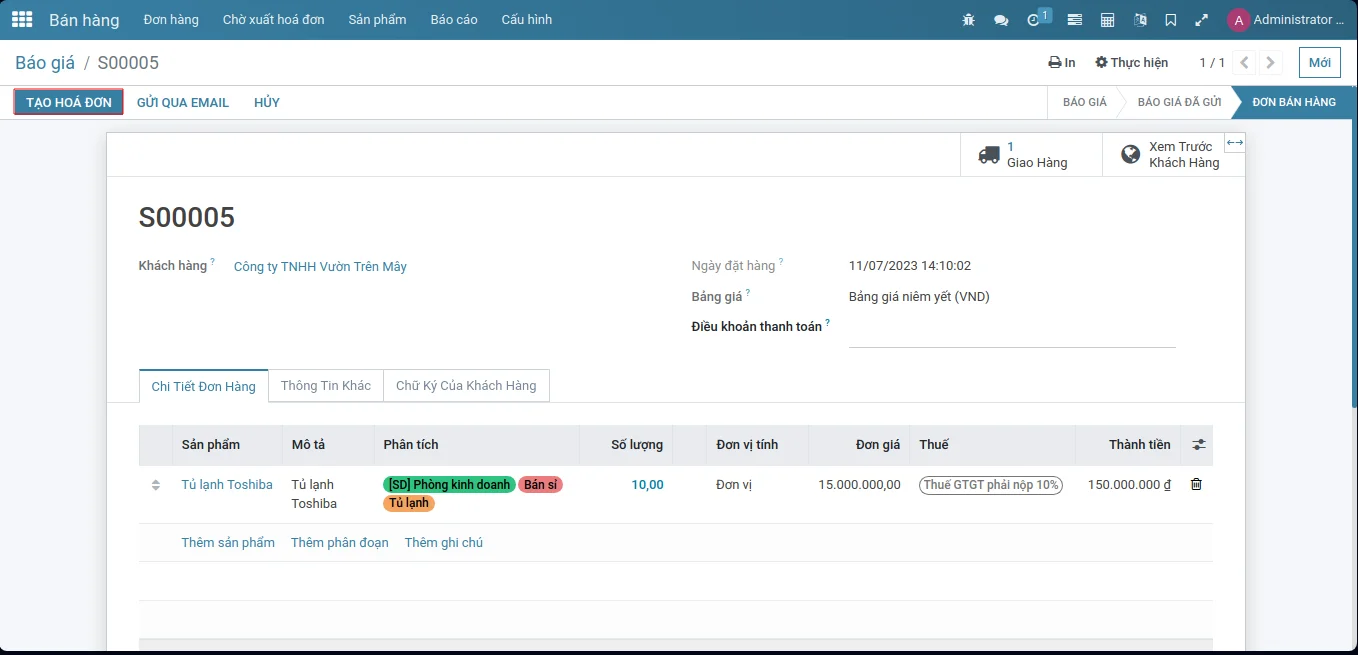 Nhấp vào nút TẠO HOÁ ĐƠN
Nhấp vào nút TẠO HOÁ ĐƠN
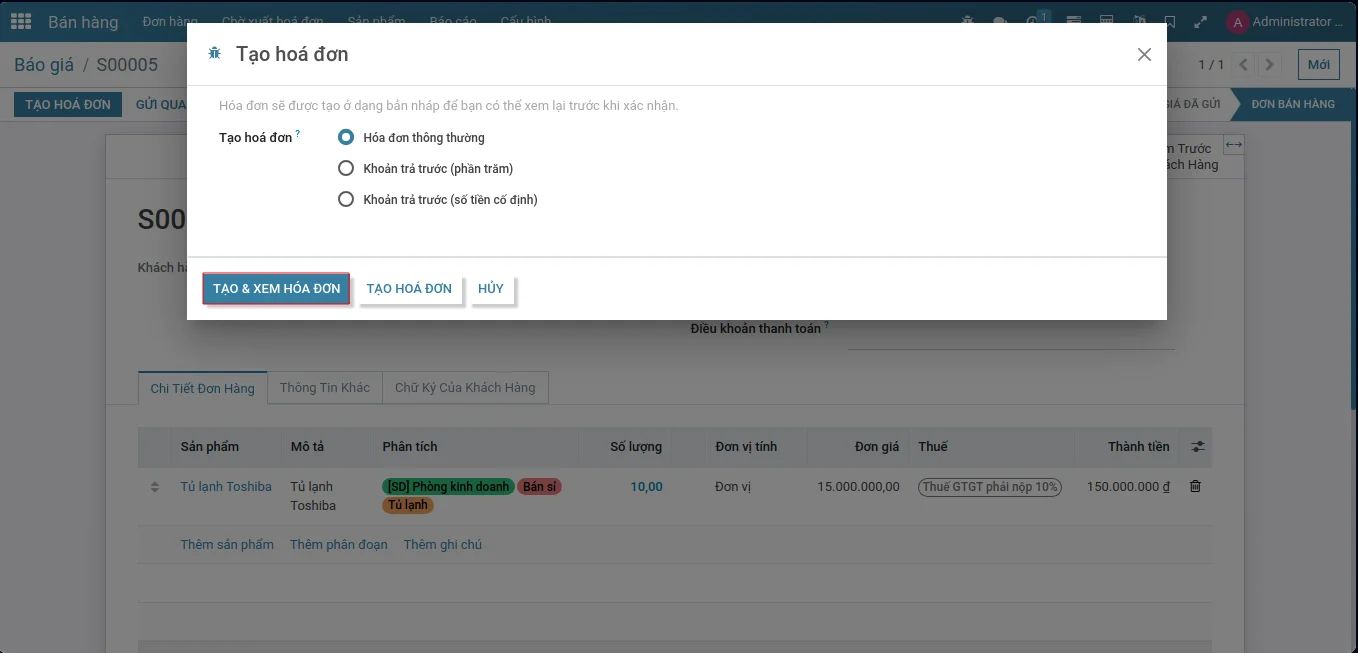 Tại hộp thoại Tạo hoá đơn, nhấp vào nút TẠO & XEM HOÁ ĐƠN
Tại hộp thoại Tạo hoá đơn, nhấp vào nút TẠO & XEM HOÁ ĐƠN
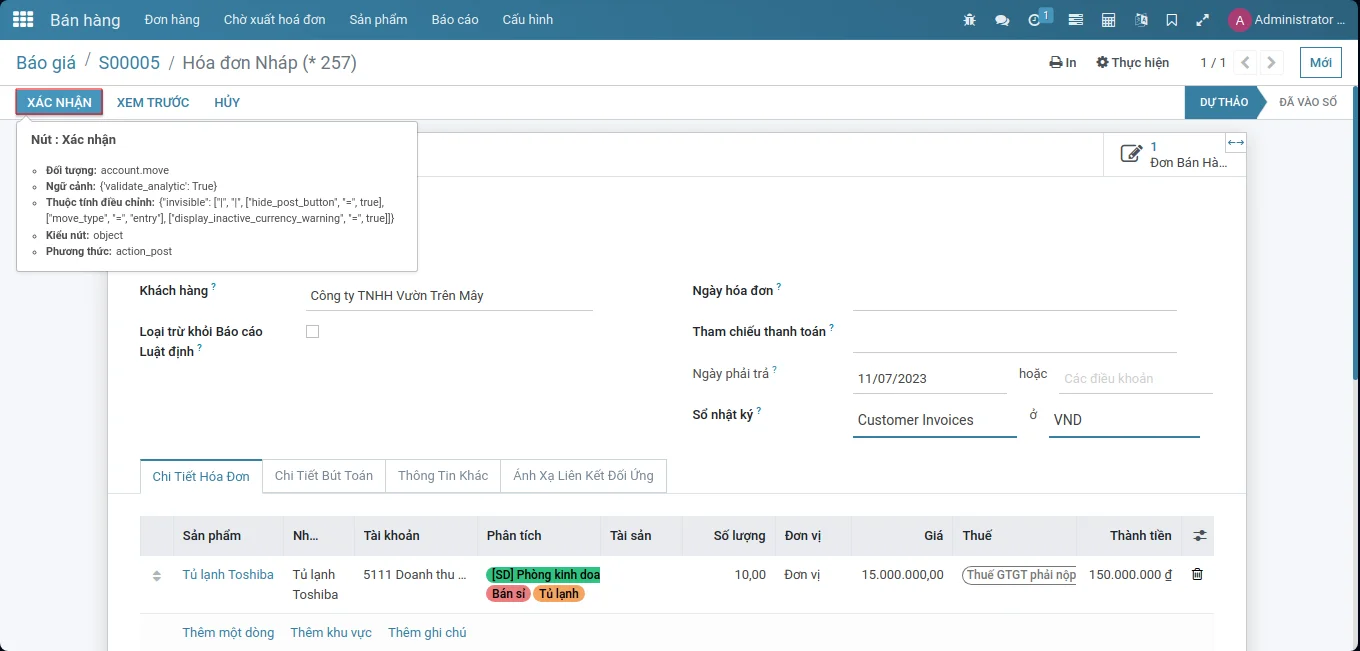
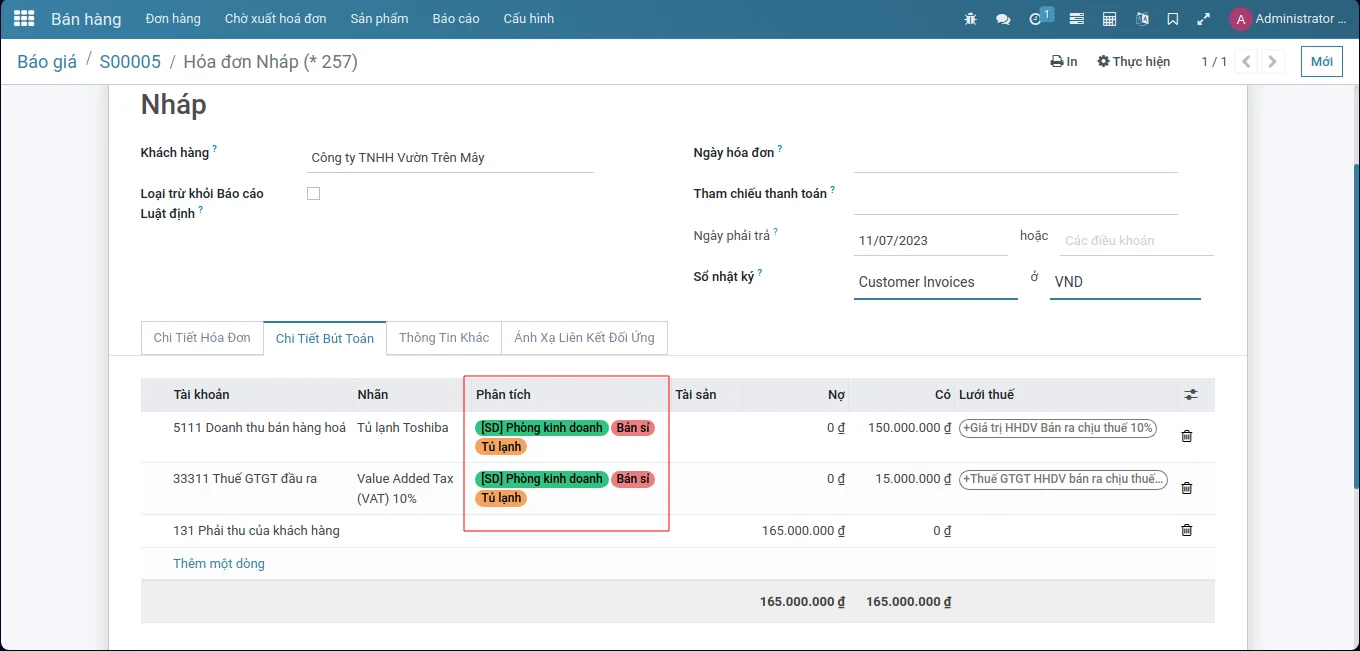
Tại giao diện biểu mẫu của Hoá đơn, tại bảng Chi Tiết Hoá Đơn và bảng Chi Tiết Bút Toán trường phân tích đã được điền sẳn thông tin như trường phân tích ở Đơn bán hàng, nhấp vào nút XÁC NHẬN.
Phân bổ phân tích ở Đơn mua hàng và hoá đơn mua hàng
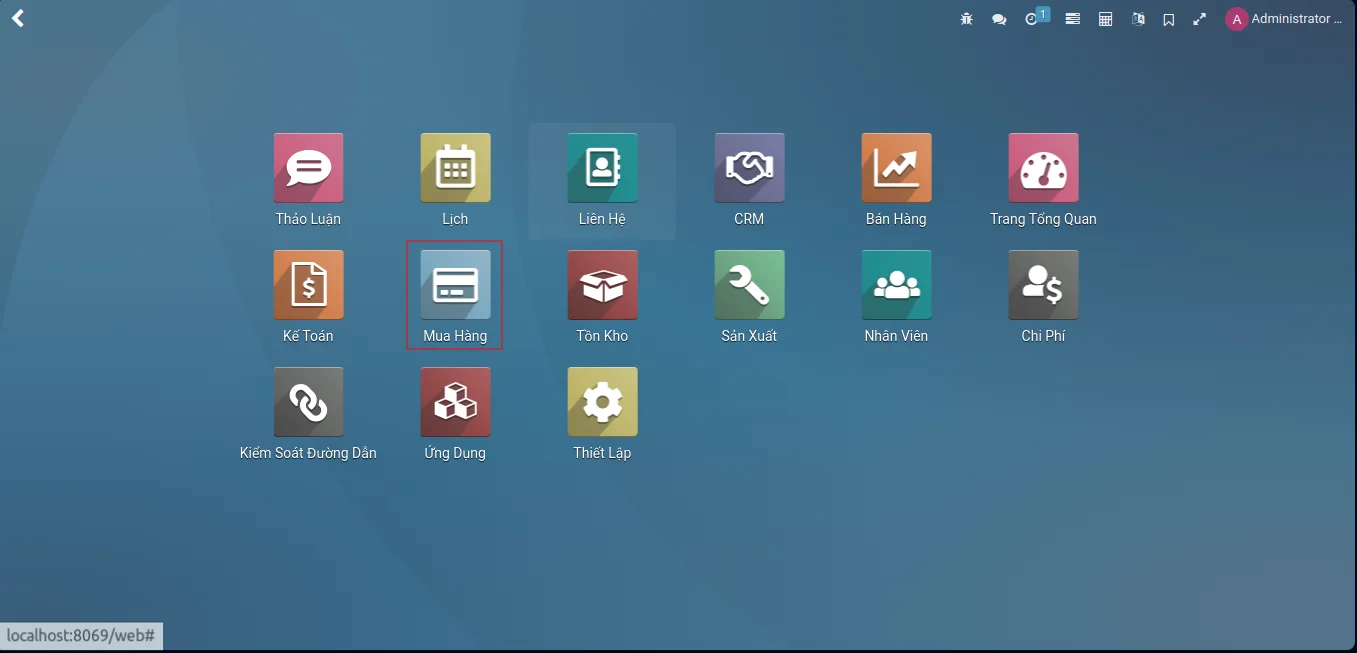
Tại giao diện Home, nhấp vào Mua Hàng
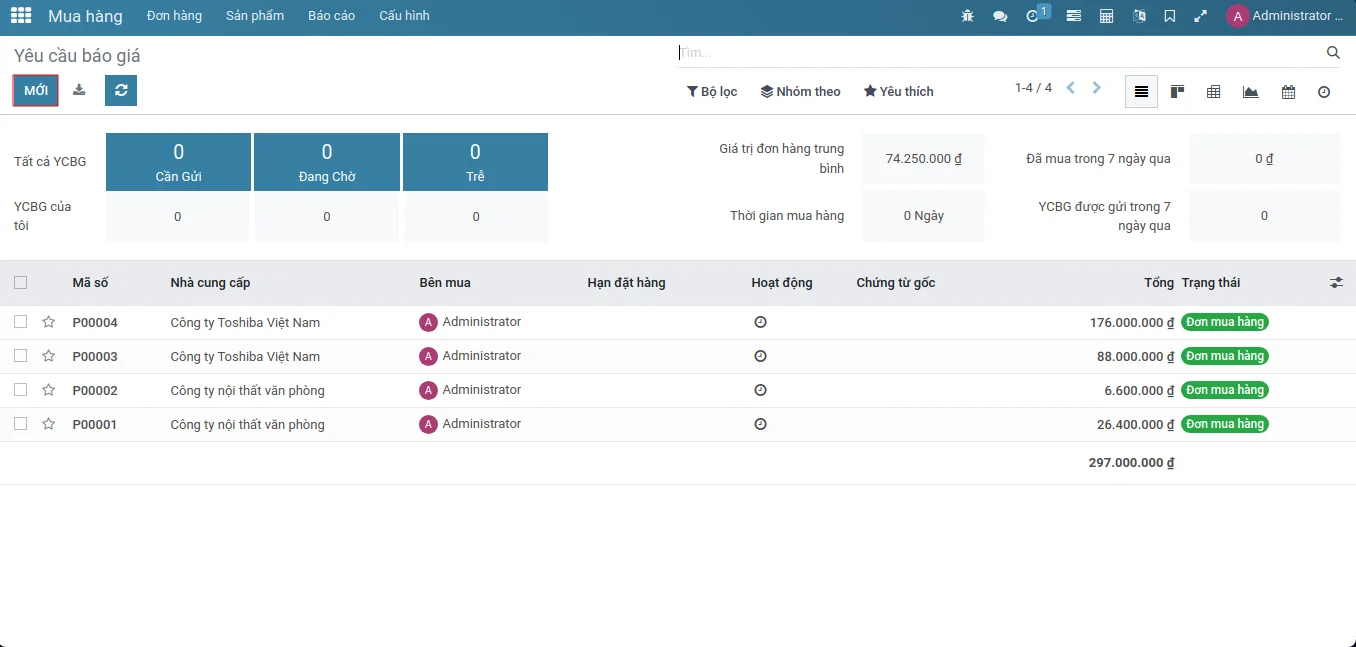
Tại giao diện danh sách của Yêu cầu báo giá, nhấp vào nút Mới
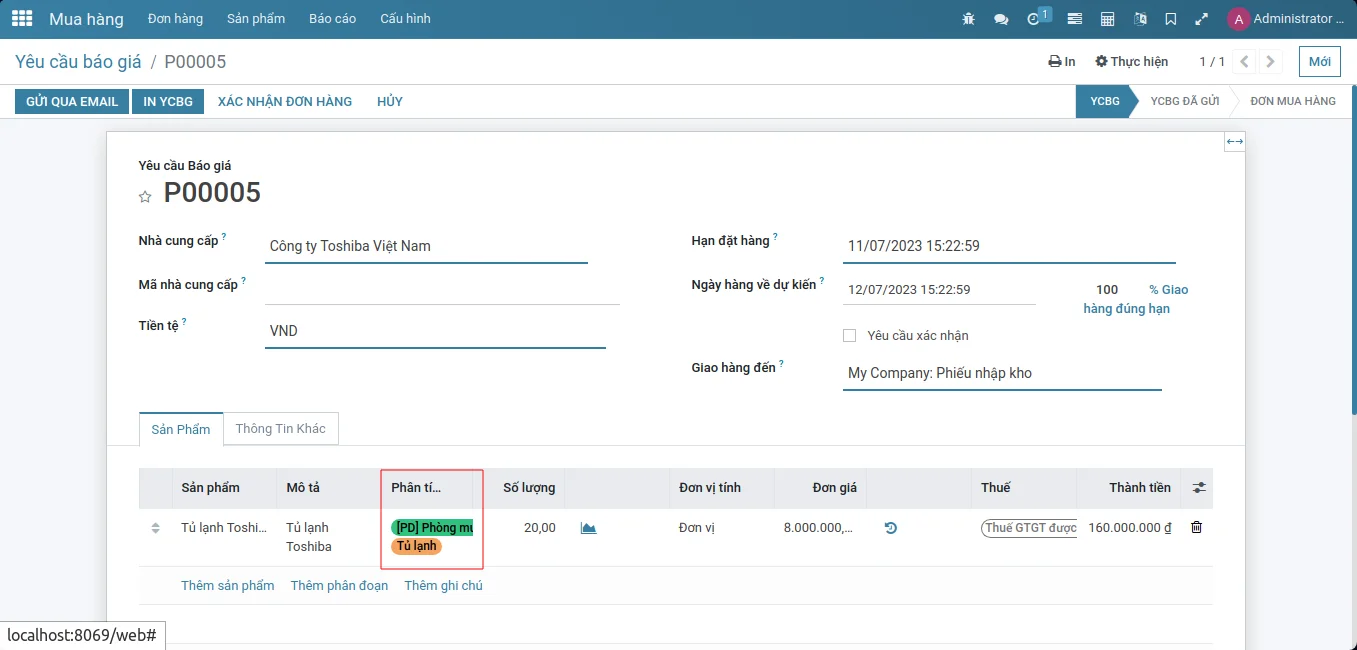
Tại giao diện biểu mẫu của Yêu cầu báo giá, điền vào các trường thông tin, tại bảng sản phẩm nếu trường Phân tích không hiển thị thì có thể nhấp vào nút hiển thị các cột, sau đó đánh dấu vào hộp Phân tích để hiển thị trường này.
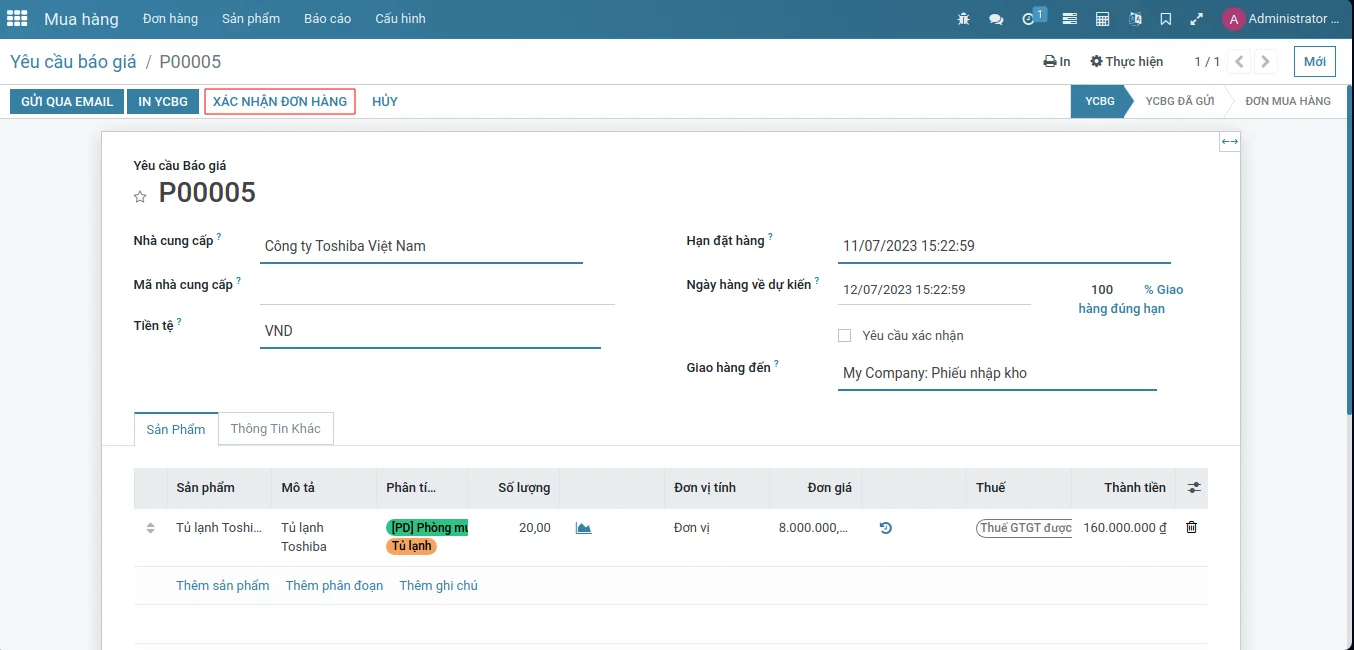
Nhấp vào nút XÁC NHẬN ĐƠN HÀNG
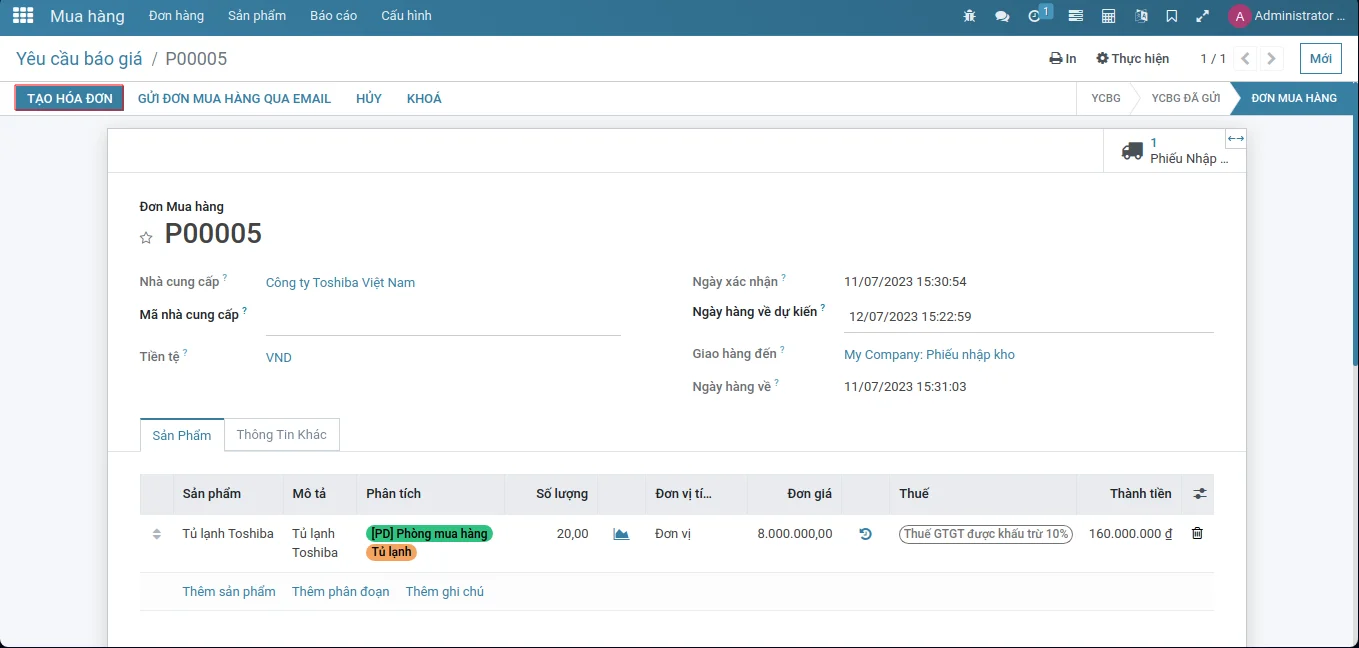
Trong trường hợp sau khi đơn hàng xác nhận yêu cầu nhận sản phẩm tại phiếu nhấp kho thì người dùng thao tác nhận sản phẩm tại giao diện phiếu nhập kho, sau đó nhấp vào nút TẠO HOÁ ĐƠN để tạo hoá đơn nhà cung cấp.
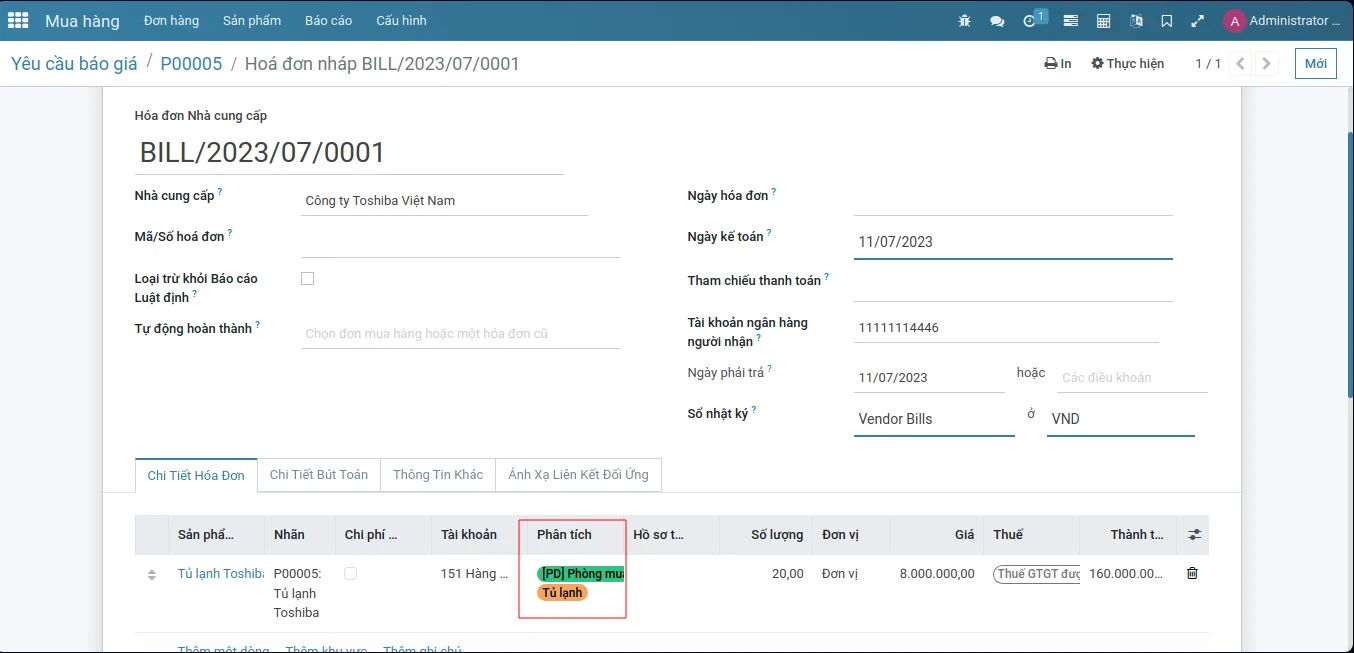
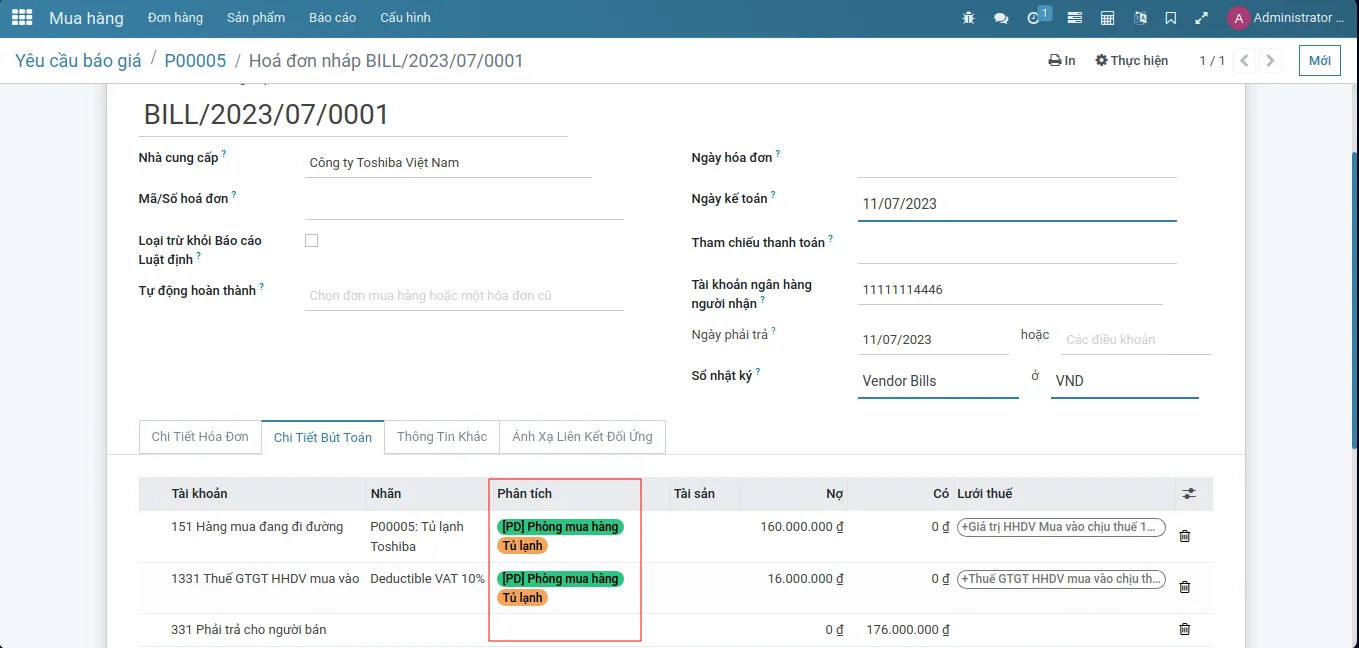
Tại giao diện biểu mẫu của Hoá đơn bán hàng, trường phân tích tại 2 bảng Chi Tiết hoá Đơn và Chi Tiết Bút Toán được điền vào tự động các giá trị giống với trường Phân tích ở Đơn Mua Hàng.
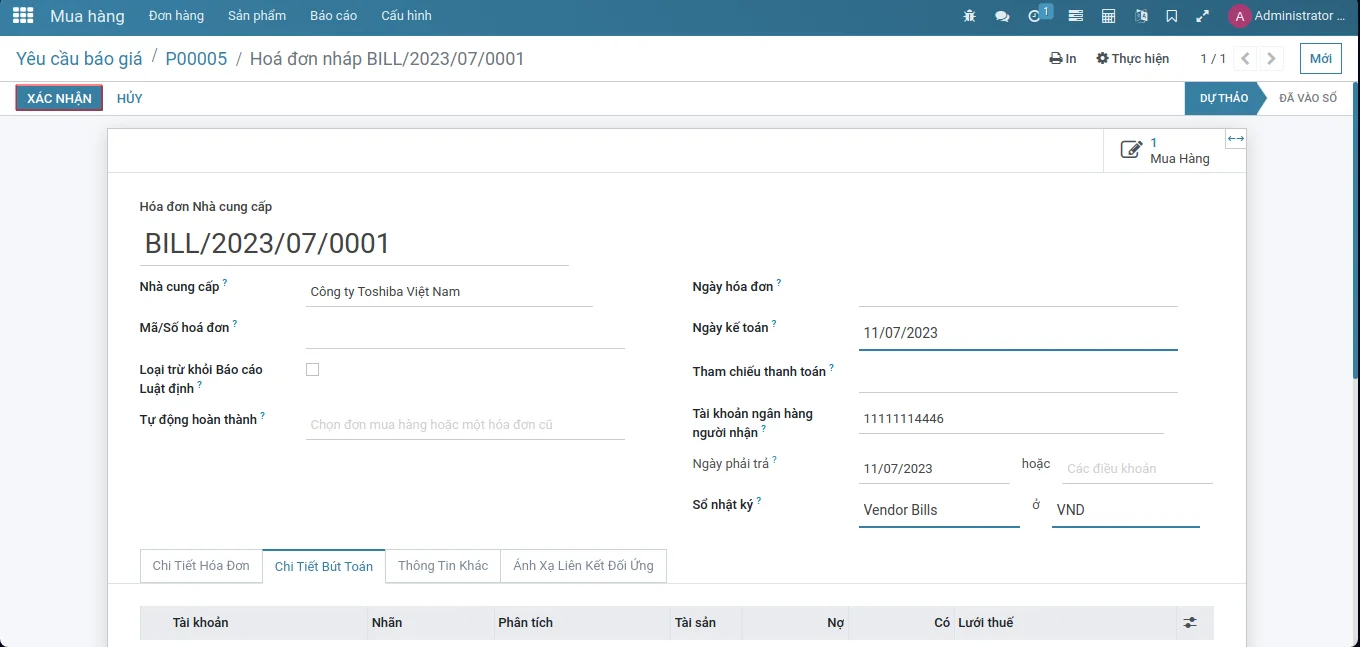
Nhấp vào nút XÁC NHẬN
Phân bổ phân tích ở Chi phí
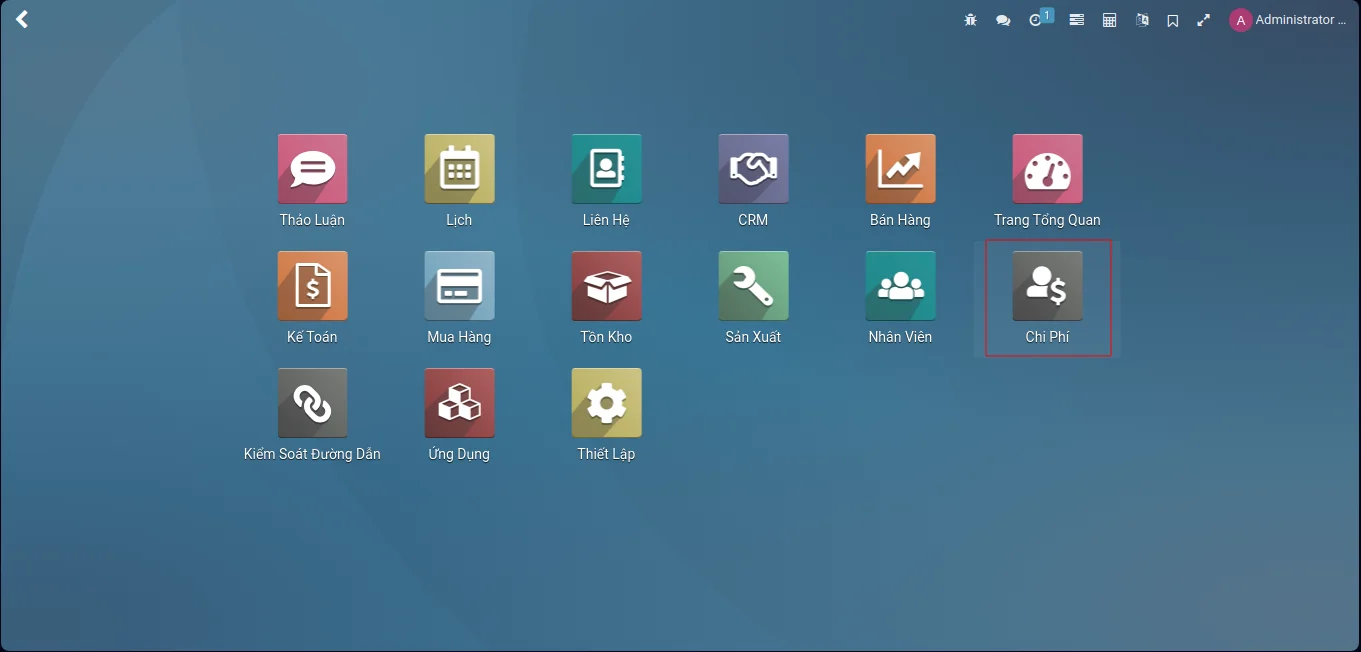
Tại giao diện Home, nhấp vào Chi Phí
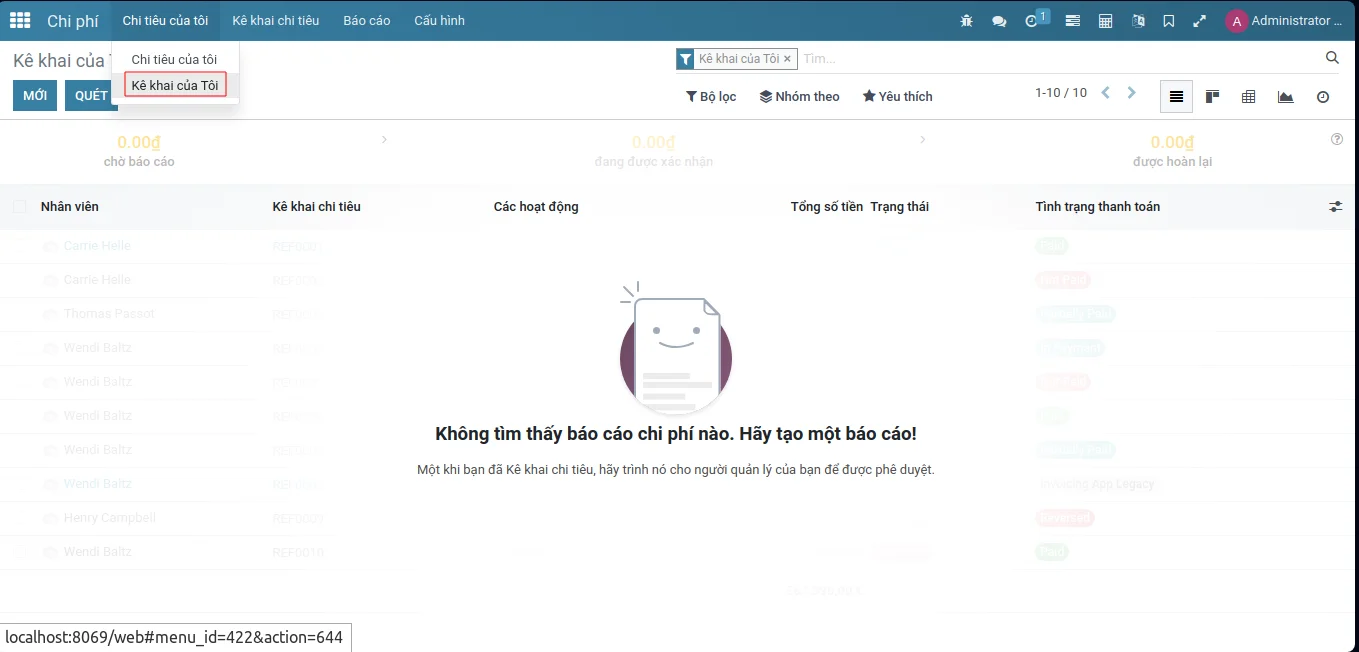
Tại giao diện chính của Chi phí, nhấp vào menu Chi tiêu của tôi -> Kê khai của tôi
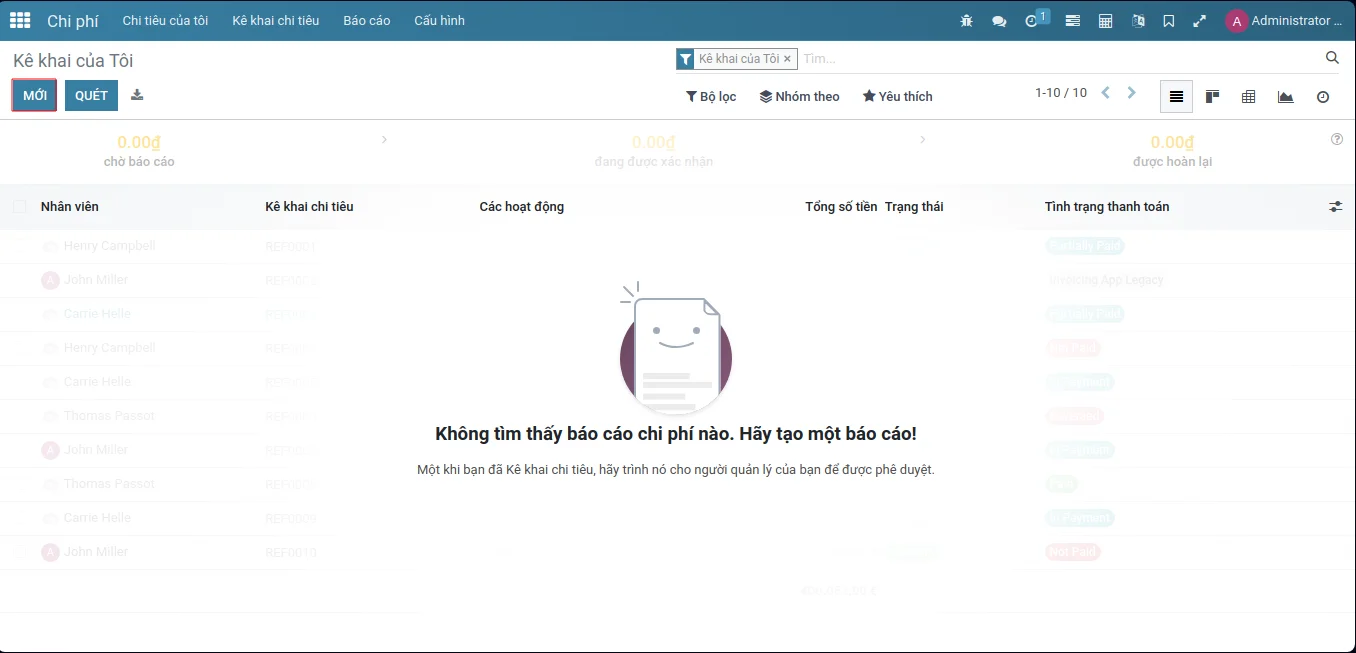
Tại giao diện danh sách của Kê khai của Tôi, nhấp vào nút Mới để tiến hành khởi tạo
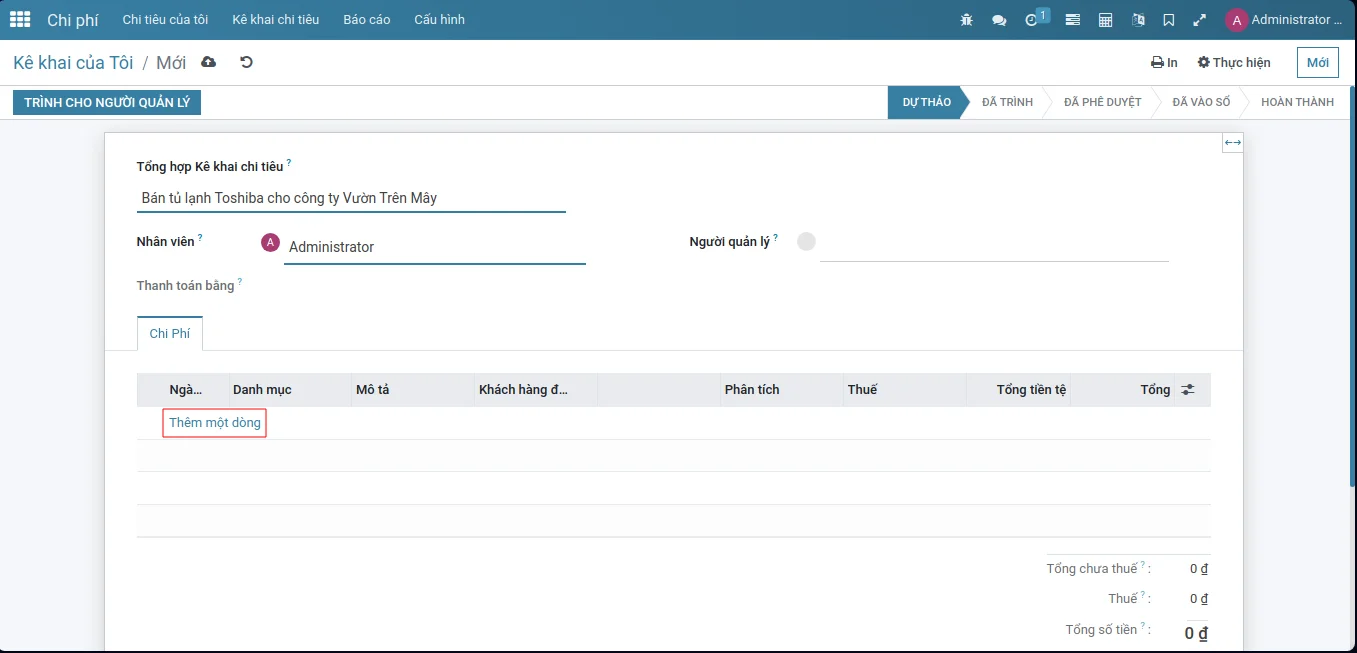
Nhấp vào Thêm một dòng để thêm vào Chi Phí
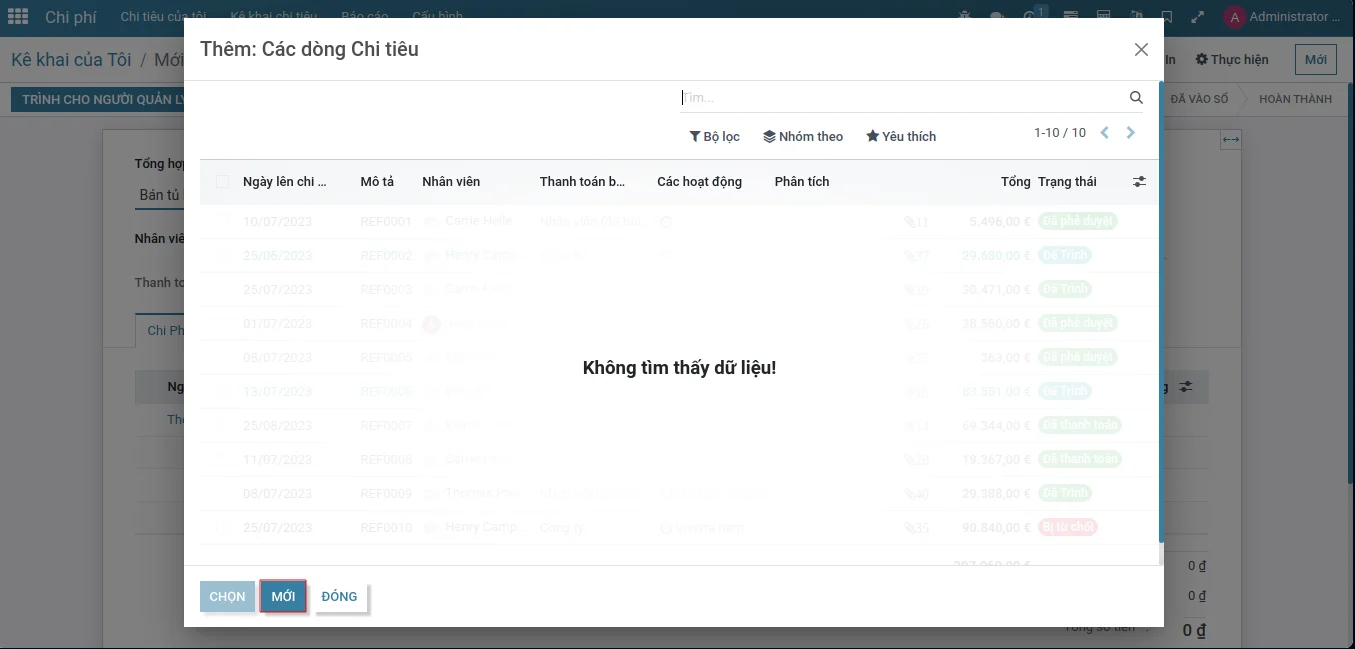
Nhấp vào nút Mới
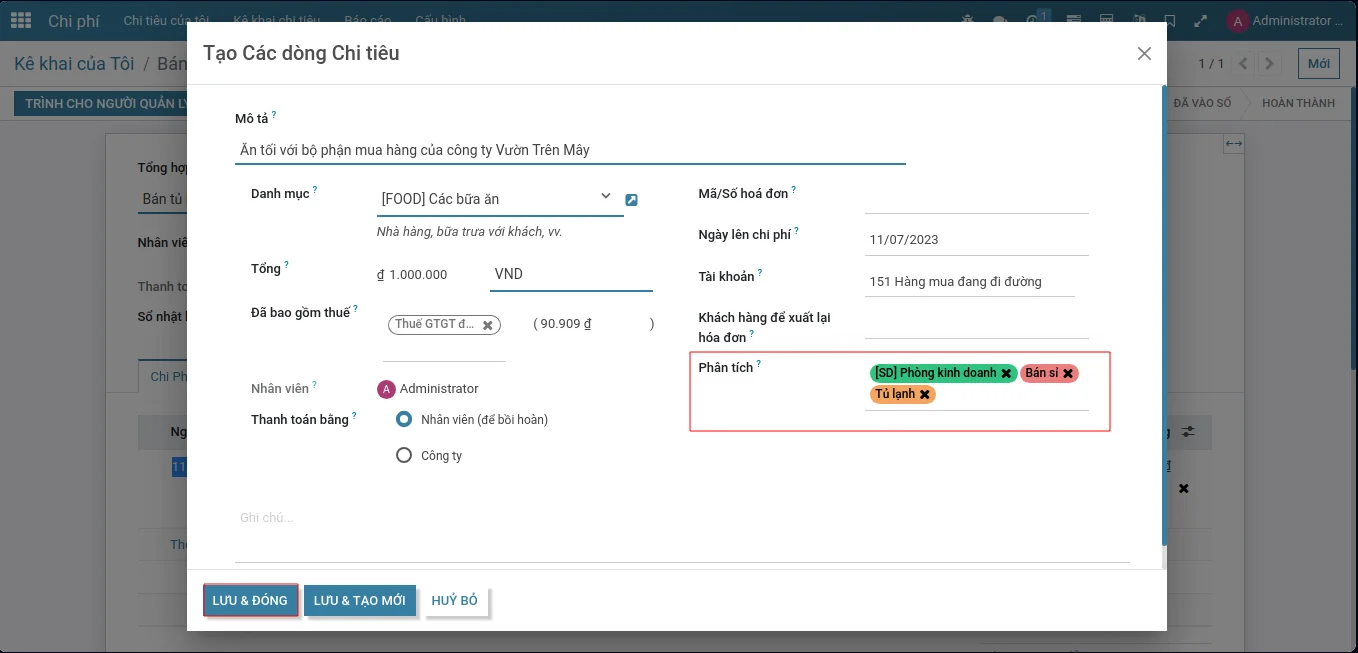
Nhập vào các trường thông tin, tại Phân tích chọn các tài khoản phân tích, sau đó nhấp vào nút LƯU & ĐÓNG
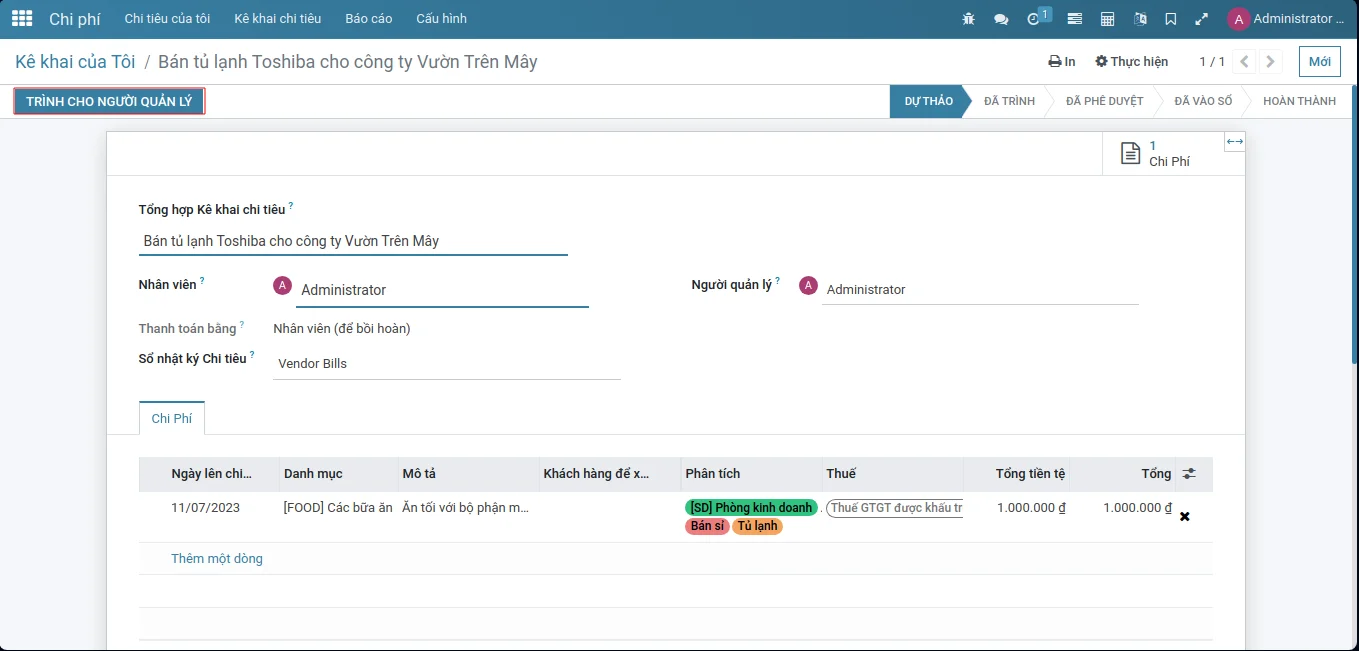
Nhấp vào nút TRÌNH CHO NGƯỜI QUẢN LÝ
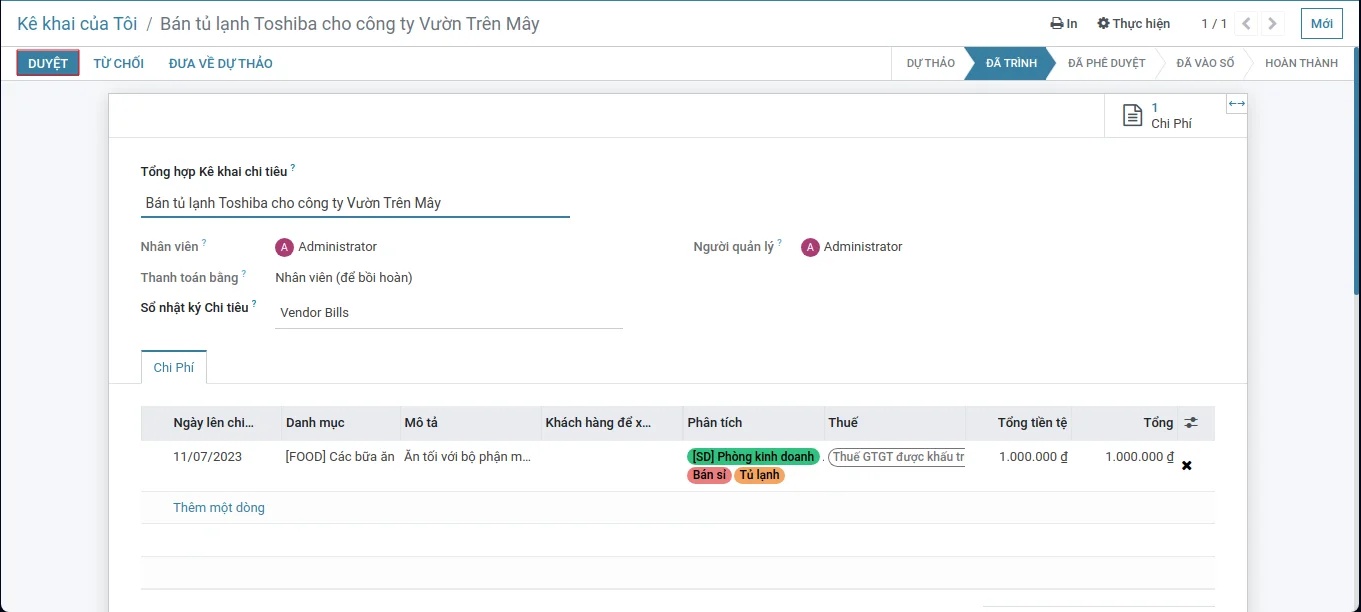 Nhấp vào nút DUYỆT
Nhấp vào nút DUYỆT
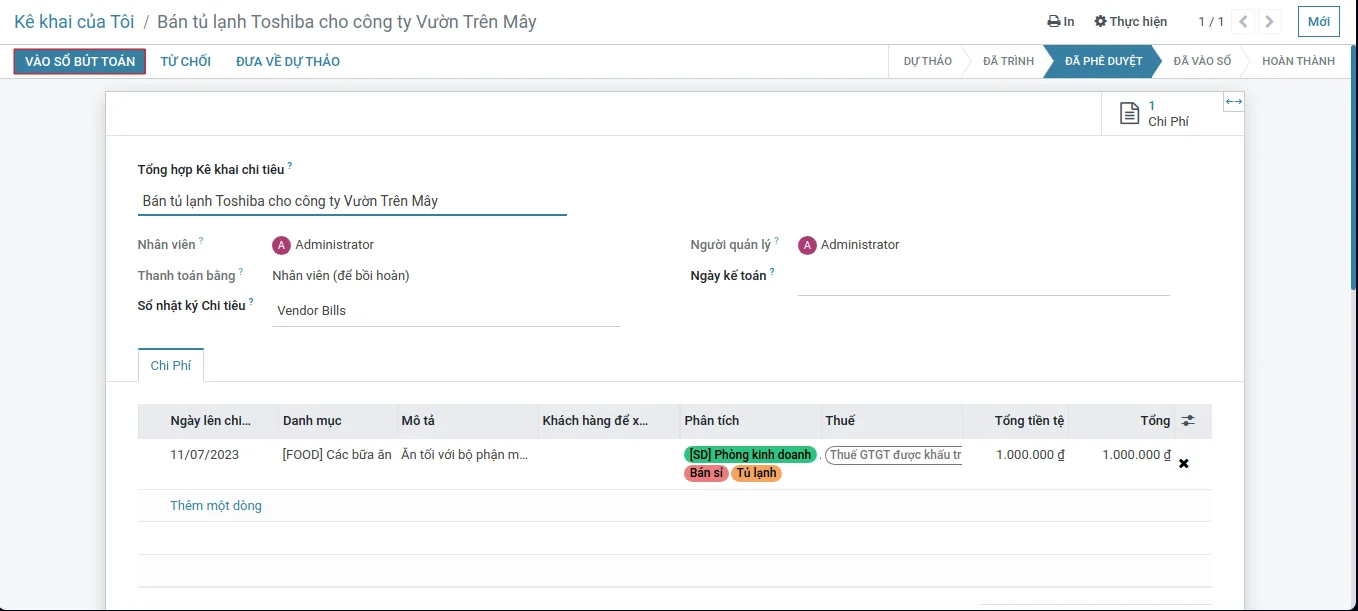
Nhấp vào nút VÀO SỔ BÚT TOÁN
Báo cáo
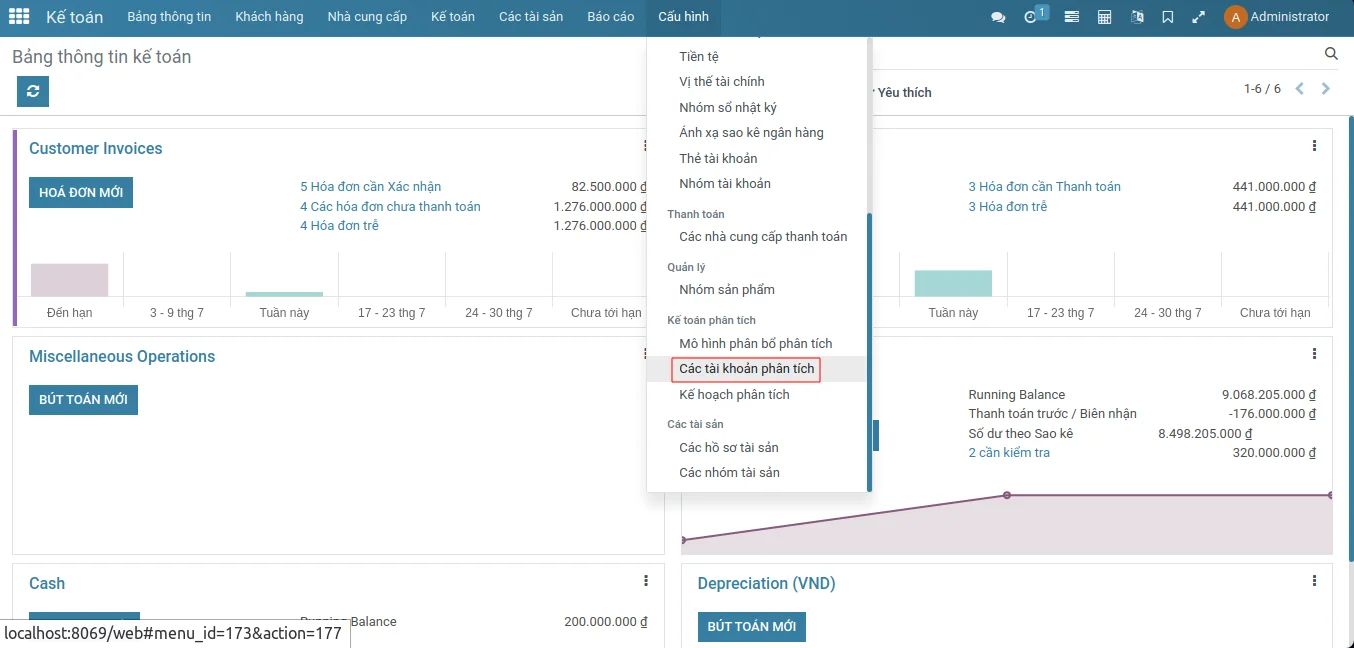
Tai giao diện chính của Kế toán, nhấp vào menu Cấu hình -> Kế toán phân tích -> Các tài khoản phân tích
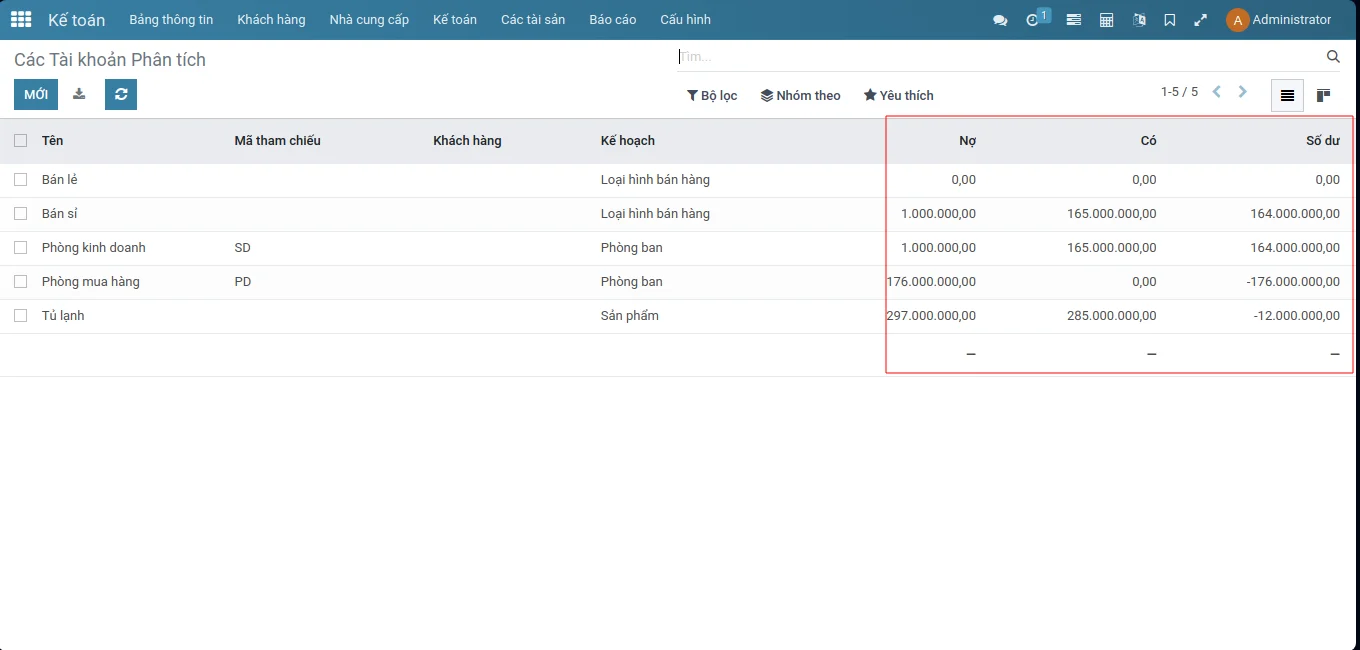
Tại giao diện danh sách của Các tài khoản phân tích có thể xem được tổng hợp Nơ, Có, Số dư phát sinh đến thời điểm hiện tại của từng tài khoản phân tích, nhấp vào một tài khoản phân tích để xem chi tiết
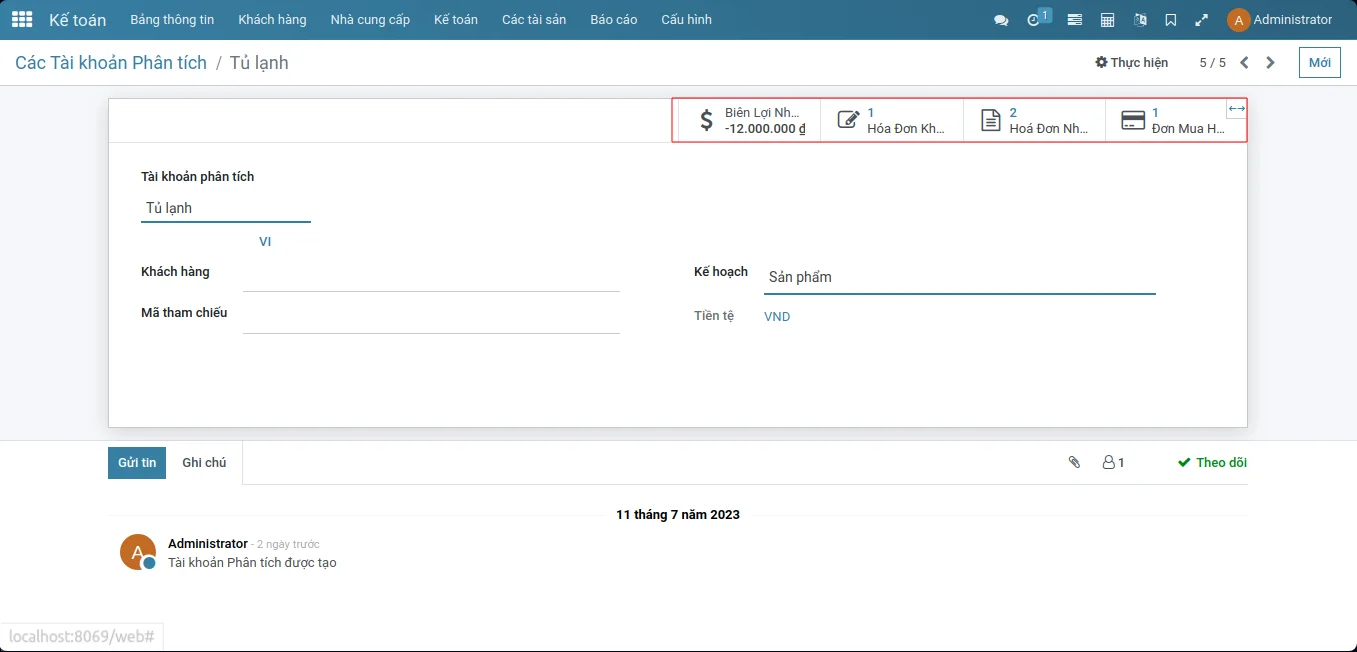
Tại giao diện biểu mẫu các tài khoản phân tích, các smart button hiển thị lần lượt thông tin của các Biên Lợi Nhuận, Hoá Đơn Khách Hàng, Hoá Đơn Nhà Cung Cấp, Đơn Mua Hàng. Nhấp vào Biên Lợi Nhuận để xem chi tiết.
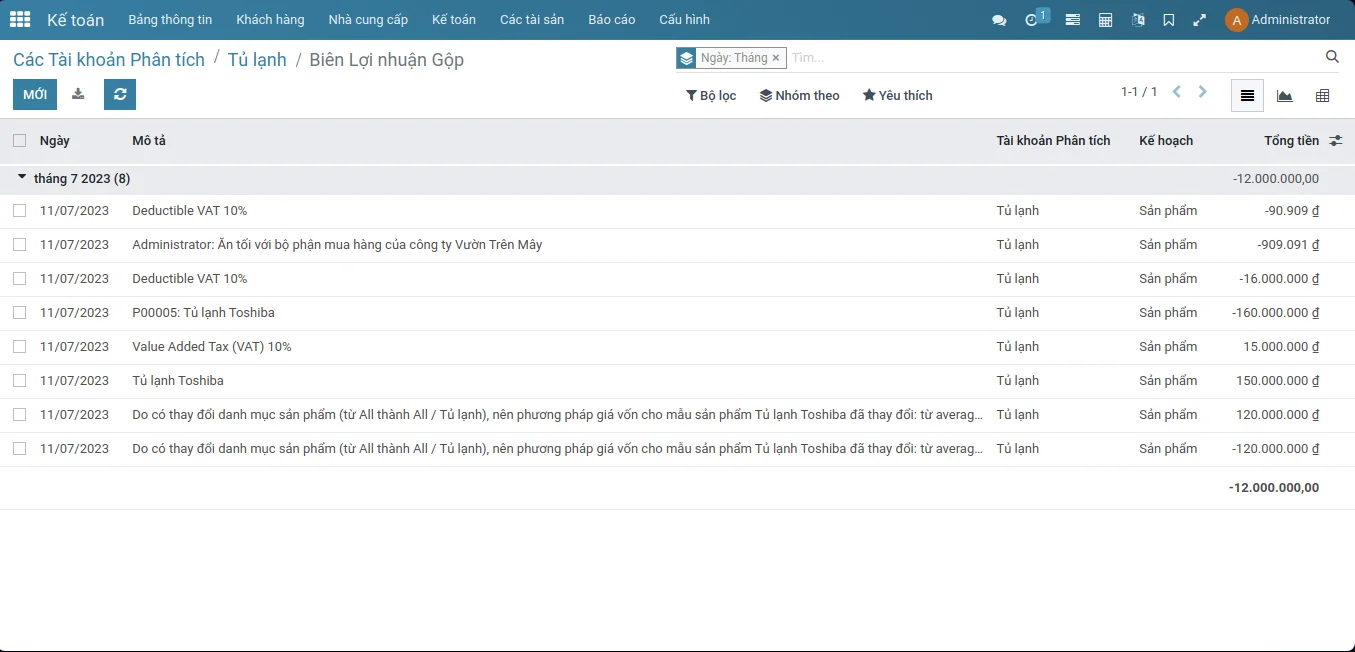
Tại giao diện này có thể xem chi tiết hoạt động mua bán phản ánh trên lợi nhuận gộp của tài khoản phân tích.

To install this Web App in your iPhone/iPad press
![]() and then Add to Home Screen.
and then Add to Home Screen.
